Beszerelési és üzemeltetési útmutató
|
|
|
- Brigitta Magyarné
- 6 évvel ezelőtt
- Látták:
Átírás
1 Beszerelési és üzemeltetési útmutató TOUCH1200 Állapot: V HU Olvassa el figyelmesen az üzemeltetési útmutatót és tartsa be a benne leírtakat. Őrizze meg az üzemeltetési útmutatót.
2 Impresszum Dokumentum Copyright Beszerelési és üzemeltetési útmutató Termék: TOUCH1200 Dokumentum sorszám: HU Szoftververziótól: V Eredeti nyelve: német Müller-Elektronik GmbH & Co.KG Franz-Kleine-Straße Salzkotten Németország Tel: ++49 (0) 5258 / Telefax: ++49 (0) 5258 / info@mueller-elektronik.de Weboldal:
3 Tartalomjegyzék Tartalomjegyzék 1 Az Ön biztonsága érdekében Alapvető biztonsági tudnivalók Rendeltetésszerű alkalmazás A figyelemfelkeltő szövegek kialakítása és értelmezése Hatástalanítás Megjegyzések az utólagos felszereléshez 9 2 Tudnivalók a kezelési útmutatóról Az üzemeltetési útmutató célcsoportja A tennivalók és eredményük megjelenítése Utalás további oldalakra Irányok megadása az útmutatóban Aktuális verzió 10 3 Termékleírás A csomag tartalma A terminál gombjai A terminál csatlakozásai Alkalmazások a terminálon A típustáblán szereplő adatok CE megfelelőségi tanúsítvány 15 4 Összeszerelés és telepítés A terminál beszerelése a jármű vezetőfülkéjébe Standard tartó beszerelése Választható adapter beszerelése Terminál csatlakoztatása ISOBUS-ra Micro-SD-kártya behelyezése SIM-kártya behelyezése Két terminál használata 20 5 A kezelés alapjai Kapcsolja be a terminált Első üzembevétel Terminál használata a párhuzamos nyomkövetéshez ISOBUS-munkagép kezelése Terminál az automatikus szakasz kapcsoláshoz Terminál feladat-feldolgozáshoz A terminál kikapcsolása A képernyő részei Alkalmazások megnyitása HU V
4 Tartalomjegyzék 5.6 Alkalmazások eltolása Megnyitott alkalmazások eltolása Az ablakelrendezés mentése és betöltése Az alkalmazás bezárása Billentyűzet használata Adathordozók használata SD-kártya használata Az USB-adathordozón található mappák Az adathordozó tartalmának megjelenítése a terminálon 32 6 Külső készülékeket csatlakoztatni és konfigurálni GPS-vevő A GPS-vevő csatlakoztatása a terminálhoz A GPS-vevő meghajtóját módosítani A GPS-vevő konfigurálása 35 Paraméter a GPS vevőhöz 35 RTK- vagy L-Band-licenc SMART-6L-hez 38 GSM-Modem a SMART-6L-hez 38 GPS-vevő konfigurálása automata kormányzáshoz GPS pozíciók feljegyzése A GPS TILT modul dőlésszög-modul konfigurálása A botkormány billentyű-kiosztásának konfigurálása A szenzorok csatlakoztatása a terminálhoz Kamera Kamera csatlakoztatása a terminálhoz 43 HQ2 kamera csatlakoztatása 43 NQ kamera csatlakoztatása Kamera aktiválása Kamera kezelése Külső ledsor Külső ledsor csatlakoztatása a terminálhoz Külső ledsor aktiválása Fedélzeti számítógép csatlakoztatása a terminálhoz ISO-nyomtató Az ISO-nyomtatót csatlakoztatása a terminálhoz ISO-nyomtató aktiválása Bluetooth-csatlakozás beállítása a Connection Center-ben Mezőgazdasági szenzorok 48 7 A terminál konfigurálása a Service alkalmazásban Nyelv módosítása Layout megváltoztatása A terminál alapbeállításai Alkalmazások aktiválása és inaktiválása Licencek a teljes verzió aktiválásához 54 4 V HU
5 Tartalomjegyzék 7.6 Képernyőkivonatok létrehozása Pool-ok törlése Az Open Data Interface használata Az ME ODI aktiválása Az ME ODI megnyitása 56 8 Tractor-ECU alkalmazás Munkaképernyő Traktorprofilok kezelése Paraméter Sebességszenzor kalibrálása Analóg munkahelyzet-szenzor kalibrálása Traktorgeometria 63 A traktoron található vonószem típusának konfigurálása 64 A traktorgeometria konfigurálása Eredmények Napi számláló Feladatra vonatkozó számláló 67 9 Virtual ECU alkalmazás Virtuális vezérlő számítógépek kezelése Paraméter Munkaképernyő ISOBUS-TC feladatfeldolgozás Az ISOBUS-TC konfigurálása farmpilot paraméter Üzemmód paraméter TC szám paraméter Belső Tractor-ECU előnyben részesítése? paraméter Szeretné fájlként menteni a befejezett feladatokat? paraméter Készülékleírás érvényesítése paraméter Gépelrendezés konfigurálása Területek és shp adatok használata Mihez van szükség a területadatokra? Terület létrehozása Terület aktiválása és inaktiválása Területadatok (*.shp) importálása Területadatok exportálása Adatok az adathordozón Területadatok átvitele egy másik terminálra Kijuttatási térképek használata Shape kijuttatási térkép importálása Shape kijuttatási térkép választása Shape kijuttatási térkép szerkesztése ISO-XML kijuttatási térképek MULTI-Control HU V
6 Tartalomjegyzék 11 Alkalmazás FILE-Server Műszaki adatok A terminál műszaki adatai Kiosztási tervek A-csatlakozás (CAN-Bus) B csatlakozás C csatlakozó D és E (kamera) csatlakozás ETH (Ethernet) csatlakozás Licencfeltételek 90 6 V HU
7 Az Ön biztonsága érdekében Alapvető biztonsági tudnivalók Az Ön biztonsága érdekében Alapvető biztonsági tudnivalók A termék első használata előtt alaposan olvassa át ezeket a biztonsági tudnivalókat. Ne használja a terminált miközben a forgalomban vezet. Álljon meg, ha kezelni szeretné. A traktor karbantartása vagy javítása előtt mindig szakítsa meg a kapcsolatot a traktor és a terminál között. A traktor akkumulátorának feltöltése előtt mindig szakítsa meg a kapcsolatot a traktor és a terminál között. Mielőtt hegesztési munkálatokat végezne a traktoron vagy egy hozzákapcsolt gépen, először mindig szakítsa meg a terminál áramellátását. A számítógépen semmiféle változtatást ne hajtson végre. A számítógép engedély nélküli módosítása vagy nem előírásszerű használata az Ön biztonságát és a termék élettartamát vagy működését befolyásolhatja. Meg nem engedettnek tekintendő minden olyan beavatkozás, amelyre a termék dokumentációja nem tér ki. Az általánosan érvényes biztonságtechnikai, ipari, orvosi és közúti közlekedési szabályokat tartsa be. A termék nem tartalmaz javítandó alkatrészeket. Ne nyissa fel a házat. A felnyitással csökkenhet a ház tömítettsége. Olvassa el annak a mezőgazdasági gépnek az üzemeltetési útmutatóját, amelyet a termékkel szeretne vezérelni. Terminálok GSM-modemmel Ha a terminál beépített GSM-modemmel van felszerelve, akkor bekapcsolt állapotban rádióhullámokat sugároz. Ezek más készülékeket zavarhatnak vagy az emberek egészségét károsíthatják. Ezért kövesse az alábbi utasításokat, ha a terminálnak van GSM-modemje: Ha orvosi készüléket visel, kérdezze meg az orvosát vagy a készülék gyártóját, hogy megtudja, hogy hogy tudja a problémákat elkerülni. Az orvosi készülékek, mint például a szívritmusszabályozó vagy a hallókészülék érzékenyen reagálhatnak a beépített GSM-modem rádiójelkibocsátására. Ha szívritmus-szabályozót visel, akkor a terminált tartsa tőle távol. Kapcsolja ki a terminált, amint benzinkutak, kémiai létesítmények, biogáz-létesítmények vagy más helyek közelében tartózkodik, amelyeknél éghető gázok vagy gőzök léphetnek ki. Ezek a gázok egy szikrától meggyulladhatnak és berobbanhatnak. Tartson mindig legalább 20cm-es (8 col) távolságot a GSM-antenna és a teste között. Soha ne kapcsolja be a terminált repülőn. Bizonyosodjon meg arról, hogy repülés közben véletlenül se kapcsoljon be. Soha ne csatlakoztassa a terminált hálózati tápegységen keresztül a nyilvános elektromos hálózatra. Csak járműakkumulátorokat használjon. Kamera használata A kamera kizárólag a gépfunkciók figyelemmel követésére szolgál a mezőgazdasági gép biztonság szempontjából nem fontos munkavégzési tartományaiban. A kamera képe bizonyos esetekben késéssel jelenhet meg a képernyőn. A késedelem mértéke a terminál aktuális használatától függ, és külső tényezők és más készülékek is befolyásolhatják azt HU V
8 1 Az Ön biztonsága érdekében Rendeltetésszerű alkalmazás Ezért vegye figyelembe a következő tudnivalókat: Se közúton közlekedve, se magánterületen haladva ne használja a kamerát a jármű manőverezési segédeszközeként. Ne használja a kamerát a közúti forgalom figyelemmel követésére, illetve kereszteződésbe történő behajtáshoz. Ne használja a kamerát tolatókameraként. Ne használja a kamerát képmegjelenítő segédeszközként a gép vezérlésekor, különösen olyan esetekben, amikor a késedelmes reakció kockázatot jelenthet. A kamera használata semmiképpen sem mentesít a gondos munkavégzés kötelezettsége alól: a gép kezelése közben mindig ügyeljen a biztonságra. 1.2 Rendeltetésszerű alkalmazás A terminál az ISOBUS vezérlő számítógéppel ellátott mezőgazdasági eszközök működtetésére szolgál. A rendeltetésszerű használathoz tartozik a gyártó által megadott üzemeltetési és karbantartási előírások betartása is. Az ennek be nem tartásából származó károkért és személyi sérülésekért a Gyártó nem felel. Ennek minden kockázatát egyedül a Felhasználó viseli. A vonatkozó baleset-megelőzési előírásokat, valamint az általánosan érvényes biztonságtechnikai, ipari, orvosi és közúti közlekedési szabályokat be kell tartani. A terméken végrehajtott önhatalmú változtatás a Gyártó felelősségét kizárja. 1.3 A figyelemfelkeltő szövegek kialakítása és értelmezése Az ebben a kezelési utasításban található valamennyi figyelemfelkeltő, figyelmeztető utalás a következőképpen épül fel: FIGYELEM Közepes kockázatot jelentő veszély, amely esetleg halálos balesethez vagy súlyos testi sérülésekhez vezethet, ha nem kerüli el időben. VIGYÁZAT Alacsony kockázattal járó veszély, amelynek figyelmen kívül hagyása enyhe vagy közepes testi sérülésekhez vagy anyagi károkhoz vezethet, MEGJEGYZÉS A vonatkozó megjegyzés figyelmen kívül hagyása anyagi kárt okozhat. Egyes munkaműveleteket több lépésben kell elvégezni. Ha ezek közül valamelyik lépés kockázatot rejt magában, akkor ezt a fokozott biztonságra utaló megjegyzés jelzi közvetlenül a tevékenység leírásában. A kockázatos művelet előtti biztonsági figyelmeztetést vastagított, félkövéren szedett szöveg emeli ki, a veszélyességi fokozatra utaló nyomtatott betűs jelzőszóval, színes háttérrel. 8 V HU
9 Az Ön biztonsága érdekében Hatástalanítás 1 Példa 1. MEGJEGYZÉS! Ez az utalás Önt a következő munkafolyamat során esetleg bekövetkező kockázatra figyelmezteti. 2. Kockázatos lépés. 1.4 Hatástalanítás Az elhasználódott terméket az Ön országában érvényes előírások szerint elektronikai hulladék -ként kell hatástalanítani. 1.5 Megjegyzések az utólagos felszereléshez Megjegyzés elektromos vagy elektronikus gépek és/vagy komponensek utólagos telepítéséhez A mai mezőgazdasági gépek olyan elektronikus komponensekkel és alkatrészekkel vannak felszerelve, amelyek működését az egyéb gépek által kibocsátott elektromágneses hullámok befolyásolhatják. Az ilyen befolyásolások veszélyt jelenthetnek az ember számára, ha nem tartja be az alábbi biztonsági tudnivalókat. Komponensek kiválasztása A felhasználó felelőssége További követelmények A komponensek kiválasztásánál mindenek előtt arra ügyeljen, hogy az utólagosan telepített elektromos és elektronikus szerkezeti elemek az EK/2004/108 EMC-irányelvének a mindenkor érvényes változatban megfeleljenek, és CE-jelöléssel rendelkezzenek. Elektromos és elektronikus gépek és/vagy komponensek utólagos telepítésekor egy gépbe és a fedélzeti hálózathoz való csatlakoztatásakor saját felelősségi körben kell ellenőriznie, hogy a telepítés okoz-e zavarokat a jármű elektronikájában vagy az egyéb komponensekben. Ez főként az alábbiak elektronikus vezérléseinél érvényes: elektronikus emelőmű szabályozás (EESZ), elülső emelőmű, hajtó tengelycsonkok, motor, hajtómű. Mobil kommunikációs rendszerek (pl. rádióhullámú készülékek, telefon) utólagos beszereléséhez továbbá az alábbi feltételeket is teljesíteni kell: Kizárólag az érvényes nemzeti előírásoknak (pl. BZT engedély Németországban) megfelelő engedéllyel rendelkező gépek szerelhetők be. A gépet fixen kell telepíteni. Hordozható vagy mobil gépek használata a járművön belül kizárólag egy fixen telepített külső antennával való kapcsolat esetén engedélyezett. Az adóegységet a járműelektronikától térben elválasztva kell beszerelni. Az antenna beszerelésekor ügyeljen a szakszerű telepítésre az antenna és a járműtest közötti megfelelő testcsatlakozás betartásával. A kábelezéshez és a telepítéshez, valamint a maximálisan engedélyezett áramszedéshez továbbá vegye figyelembe a gépgyártó beszerelési útmutatóját is HU V
10 2 Tudnivalók a kezelési útmutatóról Az üzemeltetési útmutató célcsoportja Tudnivalók a kezelési útmutatóról Az üzemeltetési útmutató célcsoportja Ez a kezelési útmutató a terminált szerelő és kezelő személyeknek szól. A tennivalók és eredményük megjelenítése A tennivalókra vonatkozó utasítások lépésről lépésre elmagyarázzák Önnek, miként kell bizonyos munkákat elvégezni a vezérlő számítógépen. Ebben a kezelési útmutatóban a következő szimbólumokat használjuk a tennivalók leírásánál: Az ábrázolás módja 1. Jelentése Az egymást követően elvégzendő munkák 2. A munkavégzés eredménye. Ez történik, ha az illető feladatot elvégezte. A munkavégzés eredménye. Ez történik, ha valamennyi lépést végrehajtotta. Előfeltételek. Ezeket az előfeltételeket kell teljesíteni még az előtt, hogy a munkát elkezdené. 2.3 Utalás további oldalakra Ha a kezelési utasítás egyes részeiben más fejezetekre is utalás történik, akkor az mindig a következőképpen néz ki: Példa egy utalásra: [ 10] Az utalások a szögletes zárójelről és a nyílról ismerhetők fel. A nyíl mögötti szám jelzi azt, hogy a kezelési útmutató melyik oldalán található az a rész, amelyet még el kell olvasnia Irányok megadása az útmutatóban Az útmutatóban szereplő irányok, mint pl. a "balra", "jobbra", "előre", "hátra" a jármű menetirányára vonatkoznak. Aktuális verzió Az útmutató aktuális verziója a honlapon található. 10 V HU
11 Termékleírás A csomag tartalma Termékleírás A csomag tartalma A csomag tartalma: Terminál TOUCH1200 VESA-tartó csavarokkal Tartó a terminál beszereléséhez USB-adathordozó Beszerelési és kezelési útmutató Kezelési útmutató a ISOBUS-TC használatához - különálló dokumentum A terminál gombjai A terminál burkolatán található néhány gomb, amelyek segítségével a terminál működtethető. A terminál gombjai A terminál elején lévő gombok A terminál hátoldalán lévő gombok A hátoldalon lévő gomboknak nincsen funkciója. Gombok funkciója Be- és kikapcsolja a terminált. Képernyőkivonatot hoz létre. [ 55] Elmenti az ablakelrendezést [ 29]. Funkció nélkül Funkció nélkül Funkció nélkül Funkció nélkül HU V
12 3 Termékleírás A terminál csatlakozásai 3.3 A terminál csatlakozásai A csatlakozók áttekintése Opcionális GSM-csatlakozó a következőhöz: - GSM-antenna A csatlakozó CAN-busz csatlakozó a következőhöz: - ISOBUS-alapfelszerelés [ 17] B csatlakozó Lásd a következő fejezetet: B csatlakozó póluskiosztása C csatlakozó Soros csatlakozó a következőhöz: - GPS-vevő [ 33] - GPS TILT-Module dőlésszög modul - Ledsor [ 46] ETH-csatlakozó M12 csatlakozó a következőhöz: - Ethernet D csatlakozó Csatlakozó a következőkhöz: - analóg kamera [ 43] Az E csatlakozó nincs használatban. USB-csatlakozó a következőhöz: - USB adathordozó [ 30] 3.4 Alkalmazások a terminálon A terminált számos előre installált alkalmazással (App) szállítjuk. A legtöbb közülük azonnal használható. A nem engedélyezett alkalmazásokat is tudja általában 50 órán keresztül tesztelni. Ha az alkalmazás megtetszik Önnek, akkor a Müller-Elektronik cégnél rendelhet egy licencet, amivel az alkalmazás teljes verzióban használható. Teljes verziók A terminálra a következő alkalmazások vannak teljes verzióban installálva: ISOBUS-interfész (ISOBUS-UT) A terminállal működtetheti az ISOBUS vezérlő számítógépet, mely megfelel az ISO11783 szabványnak. A képernyőn megjelennek a vezérlő számítógép használatára szolgáló felhasználói felületek, ha csatlakoztatjuk a jármű ISOBUS csatlakozóaljzatához. Az ISOBUS interfész nem rendelkezik külön szimbólummal: A kiválasztási menüben mindig a csatlakoztatott vezérlő számítógép szimbóluma jelenik meg. - Service alkalmazás A "Service" alkalmazásban az alábbiakat teheti: A terminál konfigurálása. Más alkalmazások aktiválása és inaktiválása. Licenc aktiválása. Meghajtóhoz csatlakoztatott eszközök aktiválása. GPS-beállítások elvégzése. 12 V HU
13 Termékleírás Alkalmazások a terminálon 3 - ISOBUS-TC (ISOBUS-Task-Controller) alkalmazás. Az ISOBUS-TC alkalmazás a terminálalkalmazások (SECTION-Control, TECU, VECU) és az ISOBUS-készülékek (vezérlő számítógép, mezőgazdasági szenzorok) között teremt kapcsolatot. Ezen kívül lehetőséget nyújt a terminál és az elektronikus táblatörzskönyvek közötti adatátvitelre is. A funkciókészlet az aktivált licencektől és a konfigurációtól függ. További részleteket itt olvashat: ISOBUS-TC feladatfeldolgozás [ 73] - Tractor-ECU alkalmazás. A Tractor-ECU alkalmazás a traktorral kapcsolatos beállítások megadására szolgál. Az alkalmazásban pl. a következőkre van lehetősége: A GPS-vevő pozíciójának megadása. A GPS-vevő kijelölése a sebességi jel forrásaként. Annak kiválasztása, milyen szenzorjeleket fogadjon a terminál. A sebesség és a kardántengely-fordulatszám megtekintése a képernyőn. További részleteket itt olvashat: Tractor-ECU alkalmazás [ 58] - Virtual ECU alkalmazás A Virtual ECU alkalmazás egy olyan központi hely, ahol virtuális vezérlő számítógépek hozhatók létre nem ISOBUS-on keresztül kommunikáló gépek és készülékek számára. A Virtual ECU lehetővé teszi a TRACK-Leader, az ISOBUS-TC, a SECTION-Control és más alkalmazások használatát nem ISO gépekkel. További részleteket itt olvashat: Virtual ECU alkalmazás [ 68] - FILE-Server alkalmazás Ez az alkalmazás a terminálon tárolóhely beállítására szolgál. Ez a tárolóhely az ISOBUS munkaszámláló által is használható, amely támogatja a FILE-Server működését. A használati lehetőségek az ISOBUS munkaszámlálótól függenek. - Kamera. A kamera alkalmazás a képernyőn annak a kamerának a képét mutatja, amely a terminálhoz van csatlakoztatva. Tesztverziók A következő alkalmazások használhatók tesztverzióként: TRACK-Leader alkalmazás. A TRACK-Leader alkalmazás segít Önnek, hogy a terület megművelésekor tökéletesen párhuzamos nyomvonalak mentén haladhasson. Az alkalmazás több modult tartalmaz, amelyekhez szintén aktiválhatók licencek: SECTION-Control: Automatikus szakaszolás az átfedések minimálisra csökkentése érdekében. TRACK-Leader AUTO: A jármű automata kormányzása a területen. TRACK-Leader AUTO CLAAS: A jármű automata kormányzása a területen CLAAS traktorok esetén. TRACK-Leader TOP: A jármű automata kormányzása a területen. TRAMLINE-Management: Művelőutak közötti átkapcsolás az aktuális GPS-pozíció alapján HU V
14 3 Termékleírás A típustáblán szereplő adatok ASD-Protocol A licenc lehetővé teszi a kommunikációt a terminál és egy sorosan csatlakoztatott fedélzeti számítógép között. A terminál ismeri a gép helyzetét a területen (GPS) és a szer (kijuttatási térkép alapján) tervezett kijuttatási mennyiségét vagy a szakaszolási állapotot a fedélzeti számítógéphez továbbítja. Így egyebek mellett a SECTION-Control alkalmazás használható a szakaszoláshoz. További részleteket itt olvashat: Fedélzeti számítógép csatlakoztatása a terminálhoz [ 46] MULTI-Control Ez a licenc tovább bővíti az ISOBUS-TC funkciókészletét. Lehetővé teszi kijuttatási térképek hozzárendelését a gép egyes adagolóegységeihez. ME ODI Ez a licenc aktiválja az ME ODI alkalmazást. Lehetővé teszi a terminál internethez történő, Ethernet- vagy Bluetooth-kapcsolaton keresztüli csatlakoztatását. Opcionális szoftver Opcionálisan az alábbi szoftvereket használhatja: - FIELD-Nav alkalmazás. FIELD-Nav utcai navigáció a mezőgazdaságban. A térképanyagot a hozzá tartozó FIELD-Nav Desktop PC-alkalmazással lehet szerkeszteni. Így minden földutat, kis hidat és más akadályt is fel lehet venni a térképre, amelyeket így az útvonal-keresésben figyelembe lehet venni. A használati útmutató a Müller-Elektronik weboldalán található. - Agricon plugin Csatlakozási lehetőséget biztosít az Agricon vállalat mezőgazdasági szenzoraihoz (Yara-N, P3US, P3ALS stb.). 3.5 A típustáblán szereplő adatok A terminál hátoldalán egy típustábla található matrica formájában. Ezen a matricán a termék egyértelmű azonosítására szolgáló adatokat talál. Tartsa kéznél ezeket az adatokat, ha kapcsolatba lép ügyfélszolgálatunkkal. Rövidítések a típustáblán Rövidítés Jelentés Szoftververzió Az installált szoftververzió a "Service" alkalmazás indító képernyőjén található. Hardver verzió Üzemi feszültség A terminál csak az ebben a tartományban lévő feszültségekhez csatlakoztatható. Ügyfélszám Ha a terminál egy mezőgazdasági gépgyártó számára készült, akkor itt a mezőgazdasági gépgyártó cikkszáma szerepel. Sorozatszám 14 V HU
15 Termékleírás CE megfelelőségi tanúsítvány CE megfelelőségi tanúsítvány Ez a termék az 1999/5/EK (R&TTE) és a 2004/108/EK EMC-irányelvvel összhangban a következő harmonizált szabványok alkalmazásával készült: EN :2006 EN 62311:2008 EN (V.9.0.2) EN (V 1.9.2) EN (V 1.3.1) EN ISO 14982: HU V
16 4 Összeszerelés és telepítés A terminál beszerelése a jármű vezetőfülkéjébe Összeszerelés és telepítés A terminál beszerelése a jármű vezetőfülkéjébe Ahhoz, hogy a terminált a jármű vezetőfülkéjébe szereljük, egy tartóra van szükség. A következő tartók használhatók. Cikkszám Típus A csomag tartalma? Tulajdonságok Standard tartó Igen Opcionális adapter Nem A szerelés a tartóra történik. B oszlop nélküli járművekhez alkalmas. A szerelés egy csőre történik Standard tartó beszerelése A tartó beszereléséhez szükséges eszközök a keze ügyében vannak. 1. Csavarozza össze a tartót. 2. Erősítse a tartót a terminál hátoldalán lévő négy csavarnyíláshoz. 3. Helyezze a tartót a megfelelő pozícióba, pl.: 16 V HU
17 Összeszerelés és telepítés Terminál csatlakoztatása ISOBUS-ra 4 4. Erősítse a terminált a jármű vezetőfülkéjébe. Használja ehhez pl. a ME-alapkonzolt. Az ISOBUSalapfelszerelés szállítási csomagjához tartozik. 5. Ellenőrizze, hogy a terminál stabilan helyezkedik-e el Választható adapter beszerelése Ha a terminált B oszlop nélküli járműbe szeretné beszerelni, akkor a tartóhoz felszerelhet egy adaptert. Ez az adapter egy cső köré szerelhető. Kör keresztmetszetű csőrendszerhez tartozó adapter, 20, 25 vagy 30mm átmérőjű csövekhez, cikkszám: Csavarozza össze az adaptert. 2. Kösse össze az adaptert a tartóval. 3. Állítsa a tartót és az adaptert a kívánt pozícióba. 4. Ellenőrizze, hogy minden stabilan helyezkedik-e el. 4.2 Terminál csatlakoztatása ISOBUS-ra A csatlakozó az ISOBUS-hoz alábbi célt szolgálja: terminál ellátása feszültséggel, kommunikáció más ISOBUS-komponenssel HU V
18 4 Összeszerelés és telepítés Micro-SD-kártya behelyezése Traktormodelltől függően ehhez különböző csatlakozókábelekre van szüksége. Olyan traktorokban, amelyeket utólag szereltek fel a Müller-Elektronik ISOBUS alapfelszerelésével, használja az ISOBUS alapfelszerelés A csatlakozókábelét. Olyan traktorokban, amelyek szériaszerűen rendelkeznek ISOBUS-szal és van ISOBUS kabinkonnektoruk, az alábbi csatlakozókábelre lesz szüksége: Csatlakozókábel <-> CPC Art.-Nr Ha a traktorkabinban több, mint egy terminál van, akkor adott esetben bizonyos beállításokat kell elvégeznie, hogy a váltakozó kommunikációt lehetővé tegye. Olvassa el ehhez: Két terminál használata [ 20] 1. Az alapfelszerelés 9-pólusú A csatlakozóját csatlakoztassa a terminál CAN-csatlakozójához. 2. Húzza meg a biztosító csavarokat a csatlakozón. 4.3 Micro-SD-kártya behelyezése A mikro SD kártya a terminál belső memóriájaként szolgál. Így helyezhető be egy SD-kártya: 1. Kapcsolja ki a terminált, és bontson minden kábelkapcsolatot Csavarozza le a fedelet a terminál hátoldalán Nyissa ki a SIM-kártya tartóját a nyíl irányában történő óvatos eltolással Fordítsa a SIM-kártya tartóját felfelé Nyissa ki az SD-kártya tartóját a nyíl irányában történő óvatos eltolással. 18 V HU
19 Összeszerelés és telepítés SIM-kártya behelyezése Fordítsa az SD-kártya tartóját felfelé Helyezze be az SD-kártyát Fordítsa az SD-kártya tartóját lefelé, és zárja be a tartót Fordítsa a SIM kártya tartóját lefelé, és zárja be a tartót Csavarozza vissza a fedelet a terminál hátoldalára. Behelyezte az SD-kártyát. 4.4 Milyen SIM-kártya? SIM-kártya behelyezése A terminálnak egy SIM-kártyával kell rendelkeznie, hogy használni tudja a farmpilot portált. Ha nem tervezi a farmpilot portál használatát, nincs szüksége a SIM-kártyára. A SIM-kártyát egy mobilszolgáltatónál kell megvásárolnia. Olyan mobilszolgáltatót válasszon, amely jó hálózati vételt biztosít a szántóföldjein. Jó kapcsolatra van szüksége a farmpilot zökkenőmentes használatához. A SIM-kártyának az alábbi feltételeket kell teljesítenie: GPRS képesnek kell lennie. PIN-mentesnek kell lennie. Erről még a vásárlás előtt tájékoztassa a mobilszolgáltatóját. A szerződésnek lehetővé kell tennie az adatátvitelt. Így helyezhető be egy SIM-kártya: 1. Kapcsolja ki a terminált, és bontson minden kábelkapcsolatot HU V
20 4 Összeszerelés és telepítés Két terminál használata 2. - Csavarozza le a fedelet a terminál hátoldalán Nyissa ki a SIM-kártya tartóját a nyíl irányában történő óvatos eltolással Fordítsa a SIM-kártya tartóját felfelé Helyezze be a SIM-kártyát Fordítsa a tartót lefelé, és zárja be Csavarozza vissza a fedelet a terminál hátoldalára. Behelyezte a SIM-kártyát. 4.5 Két terminál használata Az alábbi táblázatban tapasztalhatja, hogy milyen beállításokat kell konfigurálnia, hogy két terminált tudjon használni, és mely fejezetekben van ez leírva. A vezetőfülke termináljainak adataiért nem vállalunk felelősséget. 20 V HU
21 Összeszerelés és telepítés Két terminál használata 4 ME-terminál és vezetőfülke-terminál beállítások Lehetséges cél Az ME-terminál beállítása A vezetőfülke-terminál beállításai TRACK-Leader és SECTION-Control az ME-terminálon. A vezérlő számítógép kezelése a vezetőfülke-terminálon. A TRACK-Leader, a SECTION-Control és a vezérlő számítógép kezelése az MEterminálon. Bejelentkezés mint ISOBUS-UT: nem [ 52] Bejelentkezés mint ISOBUS-UT: igen [ 52] ISOBUS-UT aktiválása (John Deere: függesztett gép busza; Fendt: Fendt ISOBUS-terminál). Task Controller inaktiválása (John Deere: Feladatvezérlő egység; Fendt: Task Controller). ISOBUS-UT inaktiválása (John Deere: függesztett gép busza; Fendt: Fendt ISOBUS-terminál). Task Controller inaktiválása (John Deere: Feladatvezérlő egység; Fendt: Task Controller). John Deere inaktiválása kiegészítésképpen: Greenstar, ered. Greenstar HU V
22 5 A kezelés alapjai Kapcsolja be a terminált A kezelés alapjai Kapcsolja be a terminált Így kapcsolható be a terminál: A terminál fel van szerelve, és hozzá van csatlakoztatva az ISOBUS-alapfelszereléshez. 1. Tartsa lenyomva az gombot kb. 3 másodpercig. A terminál rövid hangjelzést ad. A képernyő kb. 10 másodpercig sötét marad, amíg a háttérben az alkalmazások töltődnek. Megjelenik a terminál induló képernyője: A terminál elindítása megtörtént. 5.2 Első üzembevétel Az, hogy a terminál bekapcsolása után mi a következő lépés, a terminál használati céljától függ: Párhuzamos nyopmkövetés ISOBUS-munkagépek kezelése Automatikus szakaszkapcsolás Feladat-feldolgozás és dokumentáció A következő fejezetekben ezen esetek lesznek leírva Terminál használata a párhuzamos nyomkövetéshez Ha a terminált szeretné a párhuzamos nyomkövetéshez használni, akkor a TRACK-Leader a legfontosabb alkalmazás. Legfontosabb beállítások Beállítás Hol? Cél GPS-meghajtó választása. 33] / Meghajtó / GPS [ A hagyományos meghajtó a legtöbb esetben az ME által forgalmazott vevőkészülékekkel működik. Ahhoz, hogy a korrekciós jelet mégis meg lehessen változtatni, egy, a GPS-vevőhöz illő meghajtót kell aktiválni. 22 V HU
23 A kezelés alapjai Első üzembevétel 5 Beállítás Hol? Cél Adja meg a traktor geometriáját és aktiválja a traktor profilját. Virtuális vezérlő számítógép / Beállítások / Beállítások Lásd: - Traktorprofilok kezelése [ 58] - Traktorgeometria [ 63] Hogy a rendszer ismerje a munkaszélességet és a gép más paramétereit, a használni kívánt, ISOBUSkommunikációra nem képes gépek mindegyikéhez létre kell hozni egy vezérlő számítógépet. Lásd: Virtual ECU alkalmazás [ 68] További beállításokat a TRACK-Leader alkalmazásban végezhet ISOBUS-munkagép kezelése Egy ISOBUS munkaszámláló terminállal való kezeléséhez elegendő a munkaszámlálót a hátsó dugaljzatba csatlakoztatni. A terminál gyárilag rendelkezik a megfelelő licencekkel. ISOBUS-UT licenc aktiválva. 1. Dugja a vezérlő számítógép ISOBUS kábelét a hátsó ISOBUS csatlakozóaljzatba. 2. Kapcsolja be a terminált. 3. Várjon, amíg a vezérlő számítógép alkalmazása minden fontos adatot átmásol a terminálra. 4. Nyissa meg a vezérlő számítógép alkalmazását a Kiválasztási menü [ 26] segítségével Terminál az automatikus szakasz kapcsoláshoz Legfontosabb beállítások Beállítás Hol? Megjegyzés Válasszon GPS-meghajtót (opcionális). / Meghajtó / GPS [ 33] A hagyományos meghajtó a legtöbb esetben az ME által forgalmazott vevőkészülékekkel működik. Ahhoz, hogy a korrekciós jelet mégis meg lehessen változtatni, egy, a GPS-vevőhöz illő meghajtót kell aktiválni. Adja meg a traktor geometriáját és aktiválja a traktor profilját. / Beállítások Lásd: - Traktorprofilok kezelése [ 58] HU V
24 5 A kezelés alapjai Első üzembevétel Beállítás Hol? Megjegyzés Csatlakoztassa a vezérlő számítógépet az ISOBUShálózatra. - Traktorgeometria [ 63] A vezérlő számítógép profilja a SECTION-Control alkalmazásban / Beállítások / SECTION-Control Keresse meg a profilt és állítsa be a Gépmodell paramétert. Pontosabb munkavégzéshez minden más paramétert konfigurálni kell a profilban. Az ISOBUS-UT, a TRACK-Leader és a SECTION-Control licenc aktiválva. 1. Dugja az ISOBUS kábelt a hátsó ISOBUS dugaszaljzatába. 2. Kapcsolja be a terminált. 3. Várjon, amíg a vezérlő számítógép alkalmazása minden fontos adatot átmásol a terminálra Nyissa meg a TRACK-Leader alkalmazást a Kiválasztás menü [ 26] segítségével. 5. Konfigurálja a beállításokat a fenti táblázatból. 6. Indítson új navigációt. Az eljárás további menetéről a TRACK-Leader üzemeltetési útmutatójában olvashat Terminál feladat-feldolgozáshoz Az ISOBUS-TC feladat-feldolgozást mindig használhatja, függetlenül attól, hogy párhuzamos eljárásokat, részszélességeket is kapcsol-e, vagy csak egy ISOBUS- vezérlő számítógépet kezel. Minden ilyen alkalmazáshoz azonban az előző fejezetekben nevezett fontos beállításokat el kell végeznie. Fontos ISOBUS-TC esetén: Mindig gondoljon a feladatok indítására és befejezésére. A munka után minden feladatot el kell mentenie az USB adathordozóra (USB adathordozó kijelentkezés), mielőtt az USB adathordozót eltávolítja vagy új feladatokat ad a terminálra. Legfontosabb beállítások Beállítás Hol? Cél Állítson be Bővített üzemmódot. Csatlakoztassa a feladatok adatait tartalmazó USB / Beállítások Aktiválja és inaktiválja a megbízás-feldolgozást az ISOBUS-TC alkalmazásban. Ha nem kíván létrehozni feladatokat, állítson be Standard üzemmódot. 24 V HU
25 A kezelés alapjai A terminál kikapcsolása 5 Beállítás Hol? Cél adathordozót, vagy hozzon létre feladatokat USB adathordozó nélkül. Licenc "ISOBUS-TC" aktiválva. 1. Kapcsolja be a terminált Nyissa meg az ISOBUS-TC alkalmazását az Alkalmazás-menüvel [ 26]. 3. Helyezzen be egy USB adathordozót feladat-adatokkal. 4. Kezdjen el egy feladatot. 5.3 A terminál kikapcsolása Így kapcsolható ki a terminál: 1. Tartsa lenyomva az gombot kb. 3 másodpercig. A terminál kikapcsolása megtörtént. 5.4 A képernyő részei Attól függően, hogy milyen Layout-ot használ [ 50], a képernyő részei különböző elrendezésűek lehetnek. A példák, amelyek ebben ill. a következő fejezetekben láthatók, fekvő formára vonatkoznak: A képernyő részei HU V
26 5 A kezelés alapjai Alkalmazások megnyitása A főablak Ebben a részben működtethetők az alkalmazások. Ha a képernyőt a fő ablakrészben megérintjük, akkor a megérintett szimbólumhoz tartozó funkciót aktiváljuk. A használat attól függ, hogy melyik alkalmazás van megnyitva. Kiegészítő ablakok A három oldalsó, egymásra helyezett kiegészítő ablakban megjeleníthető azok az alkalmazások, melyeket nem kell használnia, de szeretné őket látni. A kiválasztási menü A "Kiválasztási menüben" nyithatók meg az alkalmazások. ME-fejléc A Müller-Elektronik ISOBUS vezérlő számítógépei ebben a részben tudnak összefoglaló információkat megjeleníteni a mezőgazdasági gép állapotáról. Ez a rész kiegészítő ablakként is használható. Rendszerszimbólumok Lásd az alábbi táblázatot. Rendszerszimbólumok Szimbólum Jelentés A nappali és éjszakai fényerőt változtatja meg. Az alkalmazások elrendezését módosítja az ablakban. Ebben a részben nincsen funkciója. Ha másik területen jelenik meg, akkor megerősítést jelent. Nincsen funkciója Nincsen funkciója Ebben a részben nincsen funkciója. Ha másik területen jelenik meg, akkor a művelet megszakítását, vagy törlést jelent. 5.5 Alkalmazások megnyitása Az alkalmazást akkor nyitotta meg, ha az a főablakban vagy valamelyik kiegészítő ablakban megjelenik. Így nyitható meg egy alkalmazás: 1. Keresse meg a kívánt alkalmazás funkciójára utaló szimbólumot a kiválasztási menüben. Pl. ezt a szimbólumot: 26 V HU
27 A kezelés alapjai Alkalmazások eltolása 5 2. Érintse meg az alkalmazás funkciójára utaló szimbólumot: Az alkalmazás megjelenik a főképernyőn: A kiválasztási menüben az alkalmazás szimbóluma egy árnyalattal sötétebb színűre változik. Erről ismerhető fel, hogy ez az alkalmazás már meg van nyitva. Ezután már nem nyitható meg a kiválasztási menüből. Ha a főablak foglalt, akkor a már megnyitott alkalmazás egy szabad, kiegészítő ablakba kerül. Ha ez foglalt, akkor a már megnyitott alkalmazás visszakerül a kiválasztási menübe. A hozzá tartozó szimbólum ismét világos színűre vált. A háttérben azonban tovább tud dolgozni. 5.6 Alkalmazások eltolása A főablakból bármelyik alkalmazás áttehető az egyik kiegészítő ablakba, vagy a ME-fejlécbe. Így helyezhető át az alkalmazás a főablakból valamelyik kiegészítő ablakba. Ön megnyitott egy alkalmazást a főablakban. Pl. a Service alkalmazást: HU V
28 5 A kezelés alapjai Megnyitott alkalmazások eltolása 1. Érintse meg a kiegészítő ablakot: Az alkalmazás most a kiegészítő ablakban jelenik meg: 2. Érintse meg az alkalmazást tartalmazó kiegészítő ablakot. Az alkalmazás ismét a főablakban jelenik meg. 5.7 Megnyitott alkalmazások eltolása A kiegészítő ablakok és a ME-fejléc között az alkalmazások áthelyezhetők. Így helyezhető át egy alkalmazás a kiegészítő ablakok között. Megjelenik egy alkalmazás a kiegészítő ablakban: 28 V HU
29 A kezelés alapjai Az ablakelrendezés mentése és betöltése 5 1. A mutatóujja segítségével lefelé tolhatja az alkalmazás képét. Eközben folyamatosan tartsa az ujját a képernyőn: A kiegészítő ablak, amelyben az alkalmazás ezután megjelenik, zöld színnel látható. 2. Vegye le az ujját a képernyőről. Az alkalmazás most a másik kiegészítő ablakban jelenik meg: 5.8 Az ablakelrendezés mentése és betöltése Az ablakban látható alkalmazások elrendezése elmenthető és betölthető. Így lehet az elrendezést elmenteni: 1. Tartsa lenyomva az gombot, amíg a terminál kétszer nem sípol. Az elrendezést ezzel elmentette. A mentett elrendezést a következőképpen lehet behívni: 1. Nyomja meg röviden a gombot: Az elrendezés megjelenik. 5.9 Az alkalmazás bezárása Ha a képernyőn minden kiegészítő ablak foglalt, akkor lehetőség van arra, hogy bezárjon egy alkalmazást. Az alkalmazás ezzel nem fejeződik be, hanem a háttérben fut tovább. Így zárhat be egy alkalmazást: 1. Nyissa meg az alkalmazást a kiegészítő ablakban. 2. Helyezze át az alkalmazást a kiválasztási menübe HU V
30 5 A kezelés alapjai Billentyűzet használata 5.10 Billentyűzet használata A képernyőn szükség esetén megjelenik egy billentyűzet, ami lehetővé teszi, hogy a terminálon számokat vagy szöveget lehessen írni. Fontos szimbólumok Szimbólum Jelentés Megváltoztatja a billentyűzet billentyűit. 12# Abc Törli a jelet. A kurzort mozgatja. Menti az adatot. Megszakítja az adatbevitelt. A kis- és nagybetűk között vált. Billentyűzet szöveg és számok megadásához. Billentyűzet számok megadásához 5.11 Adathordozók használata A terminál kétféle adathordozóval működhet: 30 V HU
31 A kezelés alapjai Adathordozók használata 5 1. Beépített Micro SD kártyával. A legtöbb alkalmazás ezt használja memóriaként. 2. Csatlakoztatott USB adathordozóval. Az USB adathordozó csak a következő célokat szolgálja: Adatátvitel [ 31] a terminál és a PC között Képernyőkivonat mentése SD-kártya használata A terminálon lévő alkalmazások a legtöbb adat [ 30] esetében közvetlenül az SD-kártyára végzik a mentést. A terminál és a PC közötti adatcserét minden alkalmazásnál másképp kell elvégezni. Az adott alkalmazás útmutatójában részletesebben olvashat erről Az USB-adathordozón található mappák Amikor az USB adathordozót a terminálhoz csatlakoztatja, több mappa is létrejön az USB adathordozón. Vannak azonban olyan mappák is, amelyeket külön létre kell hozni. Minden mappánál meg van határozva, hogy milyen adatokat tartalmazhat, ez biztosítja, hogy a terminálon lévő alkalmazások használni tudják az adatokat. "documents" Fájlok:.txt Cél: Ebben a mappában található az összes befejezett feladat dokumentációja. "FIELDNav" Fájlok:.iio,.data Cél: A mappába térképanyagok menthetők. A mappa a FIELD-Nav licenc aktiválása után áll rendelkezésre. "fileserver" Fájlok: Minden fájlformátum lehetséges. Cél: Ez a mappa azokat a fájlokat tartalmazza, amelyek a FILE-Server alkalmazásban importálhatók vagy exportálhatók. "GPS" Fájlok:.txt Cél: Ebben a mappában GPS-pozíciók tárolása történik, amelyek egy fájlban találhatók. Az ügyfélszolgálat ez alapján tudja rekonstruálni a megművelt hosszt. A mappa akkor hozható létre, ha Ön aktiválja az "Adatok rögzítése és tárolása" paramétert. "NgStore" Fájlok:.iio,.data Cél: TRACK-Leader. Standard mappa a mentett táblákhoz és a végigjárt nyomvonalakhoz. "Screencopy" Fájlok:.bmp Cél: Itt menthetők a képernyőkivonatok HU V
32 5 A kezelés alapjai Adathordozók használata A terminál automatikusan létrehozza ezt a mappát, ha a "Terminál" menüben a "Képernyőkivonat" paraméter aktív, és létrehozott egy képernyőkivonatot. SHP Ez a mappa a korábbi verziókban használt GIS mappát váltja fel. Fájlok:.dbf,.kml,.prj,.shp,.shx Cél: TRACK-Leader: Az SD kártyával történő mentés után itt területadatok tárolódnak. Például: területhatárok, megművelt területet, fordulósávok stb. ISOBUS-TC: Ebbe a mappában shp fájlokat kell menteni. "TaskData" Fájlok:.xml Cél: Ez a mappa csak olyan XML-fájlokat tartalmazhat, amelyek ISO-XML kompatibilis táblatörzskönyvből származnak. Ezeket az adatokat az ISOBUS-TC alkalmazás használja. A mappát Önnek kell létrehoznia Az adathordozó tartalmának megjelenítése a terminálon Az adathordozó tartalma közvetlenül a terminálon keresztül megtekinthető. 1. Helyezze be az adathordozót (USB-adathordozó vagy SD-kártya) a terminálba! 2. Nyissa meg a "Service" alkalmazást. 3. Érintse meg az "USB 1" vagy az "SDCard" lehetőséget. Megjelenik az USB-adathordozó tartalma. Az SD-kártya tartalma a "ME-TERMINAL" mappában található. 32 V HU
33 Külső készülékeket csatlakoztatni és konfigurálni GPS-vevő Külső készülékeket csatlakoztatni és konfigurálni GPS-vevő A GPS-vevő csatlakoztatása a terminálhoz A Müller-Elektronik GPS-vevőjének útmutatójában megtalálható, hogy hogyan csatlakoztatható a termináloz. Ha a terminált olyan járműbe szereli be, amely már rendelkezik GPS-vevővel vagy más ISOBUS terminállal, akkor a következő a teendő: A GPS-jel csatlakoztatása a Müller-Elektronik terminálhoz. A GPS-vevő konfigurálása. A terminál a következőképpen csatlakoztatható olyan GPS-vevőhöz, amelyet már korábban a járműbe szereltek: 1. Találja ki, hogy a GPS-vevő jelét hogyan tudja a terminálhoz vinni. Ez minden jármű vagy GPSvevő esetében különböző lehet: Vannak olyan járművek, amelyeknél a vezetőfülkében GPS csatlakozóaljzat található, a GPS-vevőnek lehet soros kimenete, vagy lehetnek soros kimenetek az ISOBUS terminálon. 2. Ellenőrizze, hogy melyik vezetékkel csatlakoztatható a GPS-jel a Müller-Elektronik terminál soros csatlakozó hüvelyébe. 3. Csatlakoztassa a GPS-jelet a Müller-Elektronik terminál soros csatlakozó hüvelyébe. 4. Konfigurálja a GPS-vevőt, hogy tudjon kommunikálni a Müller-Elektronik termináljával. A szükséges adatokat az alábbi táblázatban találja. 5. Aktiválja a terminálon a "Standard (Hagyományos)" GPS meghajtót. Konfiguráció Frekvenciák 5 Hz (GPGGA, GPVTG) 1 Hz (GPGSA, GPZDA) Átviteli ráta Baud Adatbit 8 Paritás nincs Stopbit 1 Folyamvezérlés Nincs A GPS-vevő meghajtóját módosítani A kiszállítás során a terminálon a "Standard" meghajtó van aktiválva. Ezt a meghajtót módosítania kell, ha a GPS-vevőt át kívánja állítani, például, hogy a korrekciós jelet módosítsa. Ebben az esetben egy, a GPS-vevőhöz illő meghajtót kell választania HU V
34 6 Külső készülékeket csatlakoztatni és konfigurálni GPS-vevő Rendelkezésre álló meghajtók Meghajtó neve inaktiválva GPS-vevő Nincs GPS-vevő csatlakoztatva. A100, A101 A Müller-Elektronik A100 és A101 GPS-vevőinek meghajtója, ha azok a soros porthoz csatlakoznak. AG-STAR, SMART-6L PSR CAN A Müller-Elektronik AG-STAR és SMART-6L GPS-vevőinek meghajtója, ha azok a soros porthoz csatlakoznak. Válassza ezt a meghajtót, ha valamely GPS-vevő a PRS kormányzást vezérlő számítógéphez csatlakozik. A jelek a CANkábelen keresztül jutnak el a terminálhoz. A vevő konfigurálása közvetlenül a PSR alkalmazásban történik. Ügyeljen arra, hogy ez a meghajtó nem használható külső ledsorral együtt. Standard Ismeretlen GPS-vevő meghajtója, ha az a soros porthoz csatlakozik. Ez a meghajtó alapbeállítás szerint aktiválva van. A csatlakoztatott GPS-vevőt így nem lehet konfigurálni. TRACK-Leader AUTO Válassza ezt a meghajtót, ha egy GPS-vevő a TRACK-Leader AUTO kormányzást vezérlő számítógéphez csatlakozik. Ügyeljen arra, hogy ez a meghajtó nem használható külső ledsorral együtt. MEGJEGYZÉS Rossz meghajtó A GPS-vevő sérülése. Mielőtt egy GPS-vevőt csatlakoztatna a terminálra, mindig aktiválja a megfelelő meghajtót. Így aktiválható a meghajtó: 1. - Nyissa meg a Service alkalmazást. 2. Érintse meg a "Meghajtó" pontot. 3. Érintse meg a "GPS" pontot. Ekkor megjelennek a telepített meghajtók. 4. Érintse meg a megfelelő meghajtót Hagyja jóvá. 6. Indítsa újra a terminált. 34 V HU
35 Külső készülékeket csatlakoztatni és konfigurálni GPS-vevő A GPS-vevő konfigurálása Minden GPS vevőn konfigurálni kell a belső szoftvert. A Müller-Elektronik alábbi GPS vevőit lehet a terminállal konfigurálni: A100, A101 AG-STAR, SMART-6L Minden más GPS vevőt a gyártói adatok szerint kell konfigurálni. Funkciógomb Jelentés A GPS-vevő konfigurációját olvassa be. Visszaállítja a gyári beállításokat. Megnyitja a licencmenüt. Csak a SMART-6L DGPS/GLONASS-vevőnél jelenik meg, és egy aktiválható licenc megadására szolgál. Baudsebesség visszaállítása. A GPS-vevő a terminálra csatlakozik. A GPS-vevő közvetlenül a terminálra csatlakozik. Kiegészítő készülékek (pl. külső ledsor vagy dőlésszög modul) nem lehetnek közbeiktatva. A megfelelő GPS-meghajtó van aktiválva Nyissa meg a Szerviz alkalmazást. 2. Érintse meg a GPS pontot. Megjelenik a Beállítások maszk. Első konfiguráláskor a következő üzenet jelenik meg: GPS-vevő felismerve. Konfiguráció olvasása? 3. A jóváhagyáshoz érintse meg az Igen pontot. A megszakításhoz érintse meg a Nem pontot. A terminál beolvassa a GPS-vevő aktuális konfigurációját. Ekkor az összes konfigurálható paraméter látható. 4. Konfigurálja a paramétereket. A rendelkezésre álló paraméterekről a következő fejezetben olvashat. 5. Kösse vissza a konfiguráláshoz leválasztott kiegészítő készülékeket. Paraméter a GPS vevőhöz Adatátviteli sebesség Csak akkor jelenik meg, ha a "Standard" (Hagyományos) meghajtó van kiválasztva. A GPS-vevő adatküldési sebességének beállítása a terminál irányába. A paraméter a terminál adatátviteli sebességét állítja be. 1. műhold és 2. műhold HU V
36 6 Külső készülékeket csatlakoztatni és konfigurálni GPS-vevő 1. műhold - elsődleges DGPS műhold. A DGPS-vevő először ehhez a műholdhoz fog csatlakozni. 2. műhold - másodlagos DGPS műhold. Ehhez a műholdhoz a DGPS-vevő csak az elsődleges műhold kiesése után csatlakozik. Hogy mely műholdakat választja, az attól függ, hogy jelenleg melyik rendelkezik a legjobb elérhetőséggel a régiójában. Lehetséges értékei: AUTO A szoftver automatikusan kiválasztja a pillanatnyilag legjobb műholdat. A műhold neve. Hogy melyik műholdak jelennek meg itt, az attól függ, hogy Ön melyik meghajtót és melyik korrekciós jelet aktiválta. Kormányzás Ez a paraméter a GPS-vevőben az "Automata kormányzás" funkció támogatását aktiválja. Konfigurálnia kell a "Kormányzás" paramétert, ha a meglévő GPS-vevőjét szeretné egy kormányzást vezérlő számítógépre csatlakoztatni. Lehetséges értékei: "automata kormányzás nélkül" Ez az automata kormányzás támogatását inaktiválja. "TRACK-Leader TOP" Ez a TRACK-Leader TOP automata kormányzás támogatását aktiválja. "TRACK-Leader AUTO" Ez a TRACK-Leader AUTO automata kormányzás támogatását aktiválja. Korrekciós jel A DGPS vevő korrekciós jelének típusa. Az, hogy mely korrektúra-jelek állnak rendelkezésre, az aktivált hajtótól függenek. Lehetséges értékei: A A100, A101 meghajtóhoz: WAAS/EGNOS Korrekciós jel Európa, Észak-Amerika, Oroszország és Japán számára. E-DIF A korrekciós adatok belső kiszámítása. Csak az A100 GPS vevő speciális kivitelével működik, melynek cikkszáma Ezt a vevőt már nem forgalmazza a Müller-Elektronik. Az "AG-STAR, SMART-6L" meghajtóhoz Csatlakoztatott DGPS/GLONASS-vevő AG-STAR esetén: "EGNOS-EU" "WAAS-US" "MSAS-JP" "EGNOS-EU + GLIDE" "WAAS-US + GLIDE" "MSAS-JP + GLIDE" "GPS/GLONASS GLIDE 1" 36 V HU
37 Külső készülékeket csatlakoztatni és konfigurálni GPS-vevő 6 "GPS/GLONASS GLIDE 2" Csatlakoztatott DGPS/GLONASS-vevőnél SMART-6L: EGNOS/WAAS EGNOS/WAAS + GLIDE GLIDE RTK-Funk (RTK-licenc szükséges) RTK-GSM (RTK-licenc szükséges) TerraStar (RTK- vagy L-Band-licenc szükséges) Megjegyzések a GLIDE-hez Ha GLIDE korrekciós jelet használ, akkor vegye figyelembe a következőket: Közúti közlekedésnél kapcsolja ki a GPS-vevőt. A rendszer indítása után minden alkalommal kb. 5 percig tart, mire a rendszer eléri a működőképes állapotot. Várja ki ezt az időt a megművelni kívánt területen mielőtt elkezdi a munkát. Figyeljen arra, hogy a GPS-vevő munka közben ne veszítse el a GPS-jelet. Ha a jel elveszik, az a GLIDE újraindításához vezethet. Ezáltal eltolódhatnak a sorok. Megjegyzések a TerraStar-hoz Ha TerraStar korrekciós jelet használ, vegye figyelembe a következőket: Kétféle TerraStar korrekciós jel létezik: a TerraStar-C és a TerraStar-L. Ezek elsősorban a pontosságukban különböznek egymástól. A GPS-vevő bekapcsolása után kb perc elteltével áll rendelkezésre a pontos jel, ha a vevő és az ég között nincs akadály. Ha a GPS-jel épületek vagy fák leárnyékolása miatt kiesik, akkor a teljes pontosság csak kb. újabb 5 perc elteltével áll rendelkezésre. Ezért lehetőség szerint kerülendő a fasorok vagy épületek melletti haladás. Konvergálás közben sem a GPS-vevő, sem a jármű nem mozoghat, és nem történhet helyváltoztatás. Baudsebesség fogadó port B Csak akkor jelenik meg, ha az "RTK-Funk" korrekciós jel van kiválasztva. Ha idegen gyártó modemjével rendelkező GPS-vevőt használ, akkor adott esetben a Baudsebességet be kell állítania. A Baudsebességet ezen esetekben a modem sebességével egyezően kell beállítani. A Müller-Elektronik modemjének Baudsebessége minden esetben Baud. Korrekció RTK-szünetnél Erre a paraméterre csak akkor van szüksége, ha a SMART-6L DGPS-vevőt automatikus kormányzással használja. Lehetséges értékei: automatikus A paraméter aktiválva. RTK-szünet esetén a jármű aktuális pozíciója és a GPS-pozíció közötti eltérés lép fel HU V
38 6 Külső készülékeket csatlakoztatni és konfigurálni GPS-vevő Ha a paraméter "automatikus"-ra van állítva, akkor megakadályozza, hogy a jármű közvetlenül az új GPS-pozícióra menjen. Az új GPS-pozíció e helyett lépésenként lesz megközelítve. Így lehet megakadályozni, hogy RTK-szünet esetén erős nyomtévesztések lépjenek fel. Ha az RTK-jel ismét él, akkor az eredeti GPS-pozíció is lépésben lesz megközelítve a jármű által. nincs aktiválva A paraméter deaktiválva. Dőlésszög modul Ezzel a paraméterrel konfigurálható a GPS TILT dőlésszög modul. A dőlésszög modult a Müller Elektronik cégénél az alábbi cikkszámon rendelheti meg: RTK- vagy L-Band-licenc SMART-6L-hez Az RTK-korrekciós jelekkel való munkához szüksége van a DGPS/GLONASS-vevőhöz SMART-6L és egy RTK-licenchez. A TerraStar-korrekciós jelekkel való munkához szüksége van a DGPS/GLONASS-vevőhöz SMART- 6L és egy L-Band-licenchez. Ha RTK- vagy L-Band- licenccel működő GPS-vevőt vásárol, akkor a licencet a Müller-Elektronik beírja. Csak utólagos vásárlás esetén kell a licencet Önnek megadnia Nyissa meg a Szerviz alkalmazást. 2. Érintse meg a GPS pontot. Megjelenik a Beállítások maszk Nyissa meg a Licenc menüt. 4. Érintse meg a Licenckód pontot. Megjelenik a Licenc menü maszk. Ezen a maszkon látható a sorozatszám és a firmware-verzió. Ezek a licenckód megrendeléséhez szükségesek. Ha a TerraStar korrekciós jelet használja, tájékozódjon a TerraStar szolgáltatásról és a TerraStar szolgáltatás lejárati dátumáról. Opcionálisan a Modellszám maszkot is megnyithatja, hogy tájékozódjon a GPS-vevő aktuális aktiválási állapotáról. 5. Írja be a licenckódot Hagyja jóvá. GSM-Modem a SMART-6L-hez Ha a SMART-6L DGPS/GLONASS vevőt GSM modellel használja, akkor a meglévő konfiguráció illeszthető Nyissa meg a Szerviz alkalmazást. 2. Érintse meg a GPS pontot. 3. Megjelenik a Beállítások maszk. 38 V HU
39 Külső készülékeket csatlakoztatni és konfigurálni GPS-vevő Nyissa meg a konfigurációs menüt. 5. Konfigurálja a paramétereket. Az egyes paraméterek magyarázatát a jelen fejezet végén lévő táblázatban találja Mentse el a változtatásokat. A következő üzenet jelenik meg: Át szeretné vinni az adatokat a modemre? 7. Igen - Hagyja jóvá. Az adatok átkerülnek a modemre. Ez kb. 30 másodpercet vesz igénybe. Paraméterek Jelentés Lehetséges adatok APN Kapcsolat a provider-hez. A provider URL vagy IP-címe. Felhasználó Jelszó Az internet-hozzáféréshez szükséges név. A név az adott provider minden használója számára azonos. Az internet hozzáféréshez szükséges jelszó. A jelszó az adott provider minden használója számára azonos. A provider által adott név. Van olyan provider, ahol nem kell nevet megadni. A provider által adott jelszó. Van olyan provider, ahol nem kell jelszót megadni. URL/IP Kapcsolat a korrekciós adatszerverhez. A korrekciós adatszerver URL vagy IP-címe. Port Port a korrekciós adatszerverhez. A port száma NTRIP-felhasználó A korrekciós szolgálat ügyfélszámláinak azonosítására szolgáló név. Betűk és számok. Ügyeljen a nagy- és kisbetűk írására. NTRIP-jelszó Jelszó az azonosító névhez. Betűk és számok. Ügyeljen a nagy- és kisbetűk írására. Mountpoint A korrekciós adat forrásának manuális megadása, csak GPRS kapcsolat esetén lehetséges. A korrekciós adatforrás/adatáram neve. GPS-vevő konfigurálása automata kormányzáshoz Ahhoz, hogy egy GPS-vevőt használni lehessen az automata kormányzáshoz, először konfigurálni kell. A konfigurálás során a GPS-vevő belső beállításainak illesztése történik. Az alábbi GPS-vevőt tudja az automata kormányzáshoz használni: A101 AG-STAR SMART-6L Így konfigurálható a GPS-vevő az automata kormányzáshoz: 1. Aktiválja a mindenkori GPS-vevő meghajtóját [ 33] a terminál és a GPS-vevő közötti kapcsolat létrehozásához. 2. Konfigurálja a GPS-vevőt. [ 35] 3. Érintse meg a "Kormányzás" konfigurációt. 4. Válassza ki azt az automata kormányzást, amelyet Ön használ HU V
40 6 Külső készülékeket csatlakoztatni és konfigurálni GPS-vevő 5. - Hagyja jóvá. 6. TRACK-Leader AUTO rendszerek esetén érintse meg az lehetőséget, és hangolja a vevő adatátviteli sebességét az automata kormányzáséhoz. Az alábbi üzenet jelenik meg: "A kapcsolat a GPS-vevővel most bontható." 7. "OK" - Hagyja jóvá. 8. Kapcsolja ki a terminált. 9. Csatlakoztassa a GPS-vevőt a kormányzást vezérlő számítógép kábelkötegéhez. 10. Indítsa el a terminált. 11. A kormányzást vezérlő számítógép típusától függően aktiválja a "PSR CAN" vagy a "TRACK- Leader AUTO" meghajtót. [ 33] Hagyja jóvá. 13. Indítsa újra a terminált. A GPS-vevőt ezzel konfigurálta az automata kormányzáshoz. Ha a GPS-vevő paramétereit módosítani szeretné, miután a GPS-vevőt konfigurálta az automata kormányzáshoz, a GPS-vevő belső beállításait vissza kell állítani. 1. Csatlakoztassa a GPS-vevőt a terminálhoz. 2. Aktiválja a meghajtót a mindenkori GPS-vevőhöz. [ 33] 3. Indítsa újra a terminált Nyissa meg a Service alkalmazást. 5. Érintse meg a "GPS" pontot Állítsa vissza az adatátviteli sebességet. 7. Az alábbi üzenet jelenik meg: "Vissza szeretné állítani az alapértelmezett adatátviteli sebességet?" 8. "OK" - Hagyja jóvá. 9. Indítsa újra a terminált. Most megváltoztathatja a GPS-vevő egyes paramétereit. A paraméterek módosítása után a GPS-vevő újra konfigurálható az automata kormányzáshoz GPS pozíciók feljegyzése Egyes hibák esetén szükséges lehet a GPS-vevő pozícióját felírni. USB-adathordozó csatlakozik a terminálhoz Nyissa meg a Service alkalmazást. 2. Érintse meg a "GPS" pontot. 3. Érintse meg a "GPS-adatok" pontot. 40 V HU
41 Külső készülékeket csatlakoztatni és konfigurálni A botkormány billentyű-kiosztásának konfigurálása 6 Megjelenik a "GPS-adatok maszk. 4. Lapozzon lefelé. 5. Érintse meg a "Trace-adatok" pontot. Megjelenik a "Trace-adatok maszk. 6. Lapozzon lefelé. 7. Tegyen egy pipa jelet az "Adatok rögzítése és tárolása" ponthoz. A terminál azonnal megkezdi az adatok rögzítését. Az adatok az USB-adathordozó "GPS" mappájában kerülnek tárolásra. Az újraindítás kikapcsolja a funkciót A GPS TILT modul dőlésszög-modul konfigurálása A GPS TILT-Module dőlésszög modul csatlakoztatva van. A traktor egyenes talajon áll. A meghajtó ledsor mint Képernyő-ledsorként van konfigurálva. 1. Ha a terminál és a dőlésszög modul között kiegészítő berendezések (pl. külső ledsor) csatlakoznak a kábelre, válassza le azokat. A dőlésszög modult közvetlenül kell a terminálhoz csatlakoztatni. A dőlésszög modul konfigurálása után vissza kell csatlakoztatni ezeket a kiegészítő berendezéseket. 2. Mérje meg a GPS-vevő és a talaj közötti távolságot ott, ahol a traktor áll. 3. Kapcsolja be a terminált Nyissa meg a Szerviz alkalmazást. 5. Érintse meg a GPS pontot. Megjelenik a Beállítások maszk. 6. Lapozzon lefelé, amíg meg nem jelenik a Dőlésszög modul paraméter a képernyőn. 7. Érintse meg a Dőlésszög modul pontot. 8. A GPS-vevő magassága sorban adja meg a mért távolságot. 9. Érintse meg az ikont. Üzenet: Dőlésszög modul kalibrálása jelenik meg. 10. A jóváhagyáshoz érintse meg az Igen pontot. A dőlésszög modul pozíciója egyenes talajon kalibrálásra kerül. Kalibrálás után a Dőlés sorban 0 szög lesz látható. A traktor bármilyen irányú dőlése esetén megváltozik a szög kijelzett értéke. 11. Kösse vissza a konfiguráláshoz leválasztott kiegészítő készülékeket. 6.2 A botkormány billentyű-kiosztásának konfigurálása A terminál lehetőséget nyújt Önnek, hogy egy ISOBUS vezérlő számítógép funkcióit egy botkormány gombjaihoz hozzárendelje. Ehhez az ISOBUS vezérlő számítógépnek és a botkormánynak meg kell felelnie az ISOBUS szabvány Auxiliary-2 specifikáció követelményeinek. Így aktiválja e funkció meghajtóját: HU V
42 6 Külső készülékeket csatlakoztatni és konfigurálni A szenzorok csatlakoztatása a terminálhoz A botkormány és az ISOBUS vezérlő számítógép csatlakoztatva van, és mindkettő támogatja az "Auxiliary 2" protokollt 1. - Nyissa meg a Service alkalmazást. 2. Érintse meg a "Meghajtó" pontot. 3. Érintse meg a "Auxiliary" pontot. 4. Jelölje ki az "Auxiliary2" pontot Hagyja jóvá. 6. Indítsa újra a terminált. Így konfigurálhatja a billentyűkiosztást: Aktiválta az Auxiliary 2 meghajtót. 1. Nyissa meg a Service alkalmazást. 2. Érintse meg az Auxiliary elemet. 3. Érintse meg az Auxiliary Editor elemet. Ha az ISOBUS vezérlő számítógép támogatja az Auxiliary 2 protokollt, ekkor megjelenik egy lista a vezérlő számítógép funkcióival. Ha nem jelenik meg a lista, akkor az ISOBUS vezérlő számítógép nem támogatja ezt a protokollt. 4. Érintse meg azt a funkciót, amelyet hozzá szeretne rendelni a botkormány egyik gombjához. Megjelenik egy lista a botkormány gombjaival. Kétféle módon rendelheti hozzá a funkciót a botkormányhoz lehetőség: Nyomja meg a botkormány azon gombját, amelyhez hozzá kívánja rendelni az adott funkciót. 2. lehetőség: Válassza ki a terminálon, hogy melyik gombhoz rendeli hozzá a kiválasztott funkciót, majd hagyja jóvá a szimbólummal. A funkciót ezzel hozzárendelte a gombhoz, és folytathatja a következő funkcióval, amíg el nem végezte az összes funkció hozzárendelését. 6. Indítsa újra a terminált. Az újraindítás után a főképernyőn a következő üzenet jelenik meg: Hagyja jóvá a hozzárendeléseket. Ez az üzenet ekkor minden újraindításnál megjelenik. 7. OK Hagyja jóvá az üzenetet. A képernyőn megjelenik a felismert hozzárendelések listája. 8. Hagyja jóvá a hozzárendeléseket. 6.3 A szenzorok csatlakoztatása a terminálhoz A terminál lehetőséget nyújt Önnek, hogy egy szenzort vagy a traktor 7 pólusú jelző csatlakozódugóját csatlakoztassa a B csatlakozóra. Így például használni tudja a munkahelyzet-jelet a TRACK-Leader párhuzamos vezetésnél. 42 V HU
43 Külső készülékeket csatlakoztatni és konfigurálni Kamera 6 A munkahelyzet-szenzor, amelyeket a Müller-Elektronik vállalatnál tud megvásárolni, egy kerek 3 pólusú dugaszban végződik. A terminálra történő csatlakoztatásához egy adapterkábelre van szüksége. Adapterkábel a ME-Y munkahelyzet-szenzorhoz Adapterkábel Cikkszám 3 pólusú 9 pólusúra A terminált a jelcsatlakozó aljzatra is csatlakoztatja. Jelcsatlakozó-aljzat kábele Csatlakozók Csatlakozás Cikkszám 7 pólusú 9 pólusú aljzatra Kábel közvetlenül a jelcsatlakozóaljzathoz. A sebességet és a munkahelyzetet továbbítja Önnek a munkahelyzet-szenzor [ 61] és adott esetben a kerékszenzor [ 60] ill radarszenzor is aktiválnia ill. kalibrálnia kell a Tractor-ECU alkalmazásban. 6.4 Kamera Kamera csatlakoztatása a terminálhoz HQ2 kamera csatlakoztatása Kamera HQ2 - csatlakozás a Touch1200-hoz Csatlakozó a terminálon történő csatlakozáshoz. D csatlakozás Hosszabbító Kamera HQ2 Kamera-csatlakozó Csatlakozás a kamera-csatlakozóhoz 1. Csavarozza össze a kamerát a tartójával, ahogy a kamera gyártójának használati útmutatójában le van írva. 2. Csatlakoztassa a kamerát a hosszabbítóhoz. 3. VIGYÁZAT! A hosszabbító vezeték lefektetése során ügyeljen arra, hogy a kábelek ne törjenek meg, és hogy senki se tudjon megbotlani a lefektetett kábelekben HU V
44 6 Külső készülékeket csatlakoztatni és konfigurálni Kamera 4. Csatlakoztassa a hosszabbítót a terminál D csatlakozásához. 5. Rögzítse a kamerát. 6. Aktiválja a kamerát. [ 44] NQ kamera csatlakoztatása Kamera adapterkábellel Csatlakozó a terminálon történő csatlakozáshoz. D csatlakozás Csatlakozás az adapterkábelhez Csatlakozás a hosszabbítóhoz Kamera Kamera-csatlakozó Csatlakozás a kamera-csatlakozóhoz 1. Csatlakoztassa a vezetékeket egymáshoz az ábrán látható módon. Ügyeljen közben a vezetékek hosszára. 2. VIGYÁZAT! A vezetékek lefektetése során ügyeljen arra, hogy ne törjenek meg, és senki se tudjon megbotlani a lefektetett kábelekben. 3. Fektesse le a vezetéket. Ellenőrizze, hogy a vezeték eléri-e a terminált, és munka közben nem szakad-e el. 4. Rögzítse a kapott kábelrögzítővel. 5. Rögzítse a kamerát. Használja ehhez a rövid útmutatóban található fehér kartonon lévő fúrósablont. 6. Csatlakoztassa a kamerát a terminálhoz. Használja ehhez a D csatlakozást. 7. Aktiválja a kamerát. [ 44] 8. Ha a vezetéket leveszi a terminálról, akkor használja a mellékelt gumitömítést a szabadon maradó csatlakozó tömítésére Kamera aktiválása Egy kamera aktiválásához aktiválnia kell a "Kamera" Plug-In-t Nyissa meg a Service alkalmazást. 44 V HU
45 Külső készülékeket csatlakoztatni és konfigurálni Kamera 6 2. Érintse meg a "PlugIn-ek" pontot. 3. Érintse meg a "Kamera" pontot. A Plug-in pipa jellel lesz jelölve. 4. Indítsa újra a terminált. Az újraindítás után a kiválasztási menüben megjelenik a Kamera alkalmazás szimbóluma Nyissa meg a Kamera alkalmazást Kamera kezelése A kamera kizárólag a gépfunkciók figyelemmel követésére szolgál a mezőgazdasági gép biztonság szempontjából nem fontos munkavégzési tartományaiban. A kamera képe bizonyos esetekben késéssel jelenhet meg a képernyőn. A késedelem mértéke a terminál aktuális használatától függ, és külső tényezők és más készülékek is befolyásolhatják azt. FIGYELEM Késedelmes képátvitel miatti baleset Előfordulhat, hogy a gyorsan mozgó tárgyak túl későn kerülnek felismerésre. Ne használja a kamerát a jármű kormányzási segédeszközeként. Ne használja a kamerát közúti közlekedésben. Ne használja a kamerát kereszteződésbe történő behajtáshoz. Ne használja a kamerát tolatókameraként. Ne használja a kamerát képmegjelenítő segédeszközként a gép vezérlésekor, különösen olyankor, amikor a késedelmes reakció kockázatot jelenthet. Funkciós szimbólum Jelentés Vízszintesen tükrözi a képet. Függőlegesen tükrözi a képet. Csatlakoztatta és aktiválta a kamerát Nyissa meg a Kamera alkalmazást. A főképernyőn megjelenik a filmezett kép. 2. Érintse meg a főképernyőt. Oldalt funkciószimbólumok jelennek meg 10 másodpercig, amelyekkel a kamera használható HU V
46 6 Külső készülékeket csatlakoztatni és konfigurálni Külső ledsor 6.5 Külső ledsor Külső ledsor csatlakoztatása a terminálhoz A külső ledsor a Müller-Elektronik sorvezetéshez használható iránykijelzője, mely a szélvédő közelében szerelhető fel. A külső ledsor a TRACK-Leader alkalmazás által rendelkezésre bocsátott pozícióadatokkal és vezetővonalakkal működik. A külső ledsor használatához ezért elengedhetetlenül szükséges a TRACK-Leader alkalmazás. Külső ledsor Dugasz egy GPS-vevő csatlakoztatásához Dugasz a terminálra történő csatlakoztatáshoz Soros csatlakozó Külső ledsor aktiválása Ha egy külső ledsort csatlakoztatott a terminálhoz, úgy azt aktiválnia kell. A külső ledsor aktiválásához aktiválnia kell annak meghajtóját. A külső ledsort a Müller-Elektronik cégénél az alábbi cikkszámon rendelheti meg: Nyissa meg a Service alkalmazást. 2. Érintse meg a "Meghajtó" pontot. 3. Érintse meg a "Ledsor" pontot. Ekkor megjelennek a telepített meghajtók. 4. Érintse meg a "Ledsor" pontot Hagyja jóvá. 6. Indítsa újra a terminált. 6.6 Fedélzeti számítógép csatlakoztatása a terminálhoz Így sok fedélzeti számítógépet (nem ISO-számítógépek) tud csatlakoztatni a terminálra, amelyek az LH5000 protokollon vagy az ASD-interfészen keresztül kommunikálnak. Minden fedélzeti számítógéphez, amely csatlakoztatható, a Müller-Elektronik-nál megfelelő csatlakozókábelt kap. A terjesztőink szívesen segítenek Önnek. 46 V HU
47 Külső készülékeket csatlakoztatni és konfigurálni ISO-nyomtató 6 Fedélzeti számítógép Adapterkábel* A 3-mas kábellel együtt készletben kapható, cikkszám: Nulla modemkábel A B terminál csatlakozása *Ha fedélzeti számítógépként egy Amatron3 vagy egy Amatron+ eszközt használ, akkor csak egy hagyományos nulla modemkábelre van szüksége. (az Amatron3 és az Amatron+ az Amazone cég fedélzeti számítógépei) 1. A fedélzeti számítógép terminálra csatlakoztatása után hozzon létre egy virtuális vezérlő számítógépet a géphez. További részleteket itt olvashat: Virtual ECU alkalmazás [ 68] 6.7 ISO-nyomtató Az ISO-nyomtatót csatlakoztatása a terminálhoz Az ISO-nyomtató arra szolgál, hogy információkat nyomtasson egy ISO-XML-megbízásból. 9 pólusú Sub-D-csatlakozó az ISOBUS-ra való csatlakoztatáshoz ISO-nyomtató ISO-nyomtató-persely Dugasz az ISO-nyomtatón történő csatlakozáshoz Csatlakozó a terminálon történő csatlakozáshoz CAN-Bus-csatlakozó HU V
48 6 Külső készülékeket csatlakoztatni és konfigurálni Bluetooth-csatlakozás beállítása a Connection Center-ben ISO-nyomtató aktiválása Az ISO-nyomtató aktiválásához aktiválnia kell annak meghajtóját Nyissa meg a Service alkalmazást. 2. Érintse meg a "Meghajtó" pontot. 3. Érintse meg az "ISOPrinter" pontot. Ekkor megjelennek a telepített meghajtók. 4. Érintse meg az "ISO-nyomtató" pontot Hagyja jóvá. 6. Indítsa újra a terminált. 6.8 Bluetooth-csatlakozás beállítása a Connection Center-ben Ha Bluetooth-sticket csatlakoztat a terminálra, kapcsolatot létesíthet a terminál és más Bluetoothkészülék (pl. okostelefon) között. Ezzel használhatóvá válik az ME ODI (Müller Elektronik Open Data Interface) [ 14] alkalmazás. 1. Csatlakoztassa a Bluetooth-sticket a terminálra Nyissa meg a Szerviz alkalmazást. 3. Érintse meg a Meghajtó pontot. 4. Aktiválja a Connection Center meghajtót (érték: Connection Center) 5. Indítsa újra a terminált Nyissa meg a Szerviz alkalmazást. 7. Érintse meg az... ikont. 8. Érintse meg a Connection Center lehetőséget. Megjelenik a Connection Center maszk. 9. Érintse meg a Bluetooth pontot. 6.9 Mezőgazdasági szenzorok A mezőgazdasági szenzorok munka közben meghatározzák a növények igényeit. Szenzortól függően az eredmény előírt értékként a műtrágyaszóró vagy a permetező vezérlő számítógépére továbbítódik. A terminál két interfészen keresztül képes kommunikálni a mezőgazdasági szenzorokkal: ISOBUS - Ha egy szenzor ISOBUS-on keresztül kommunikál, a terminál automatikusan felismeri. Az előírt értékek közvetlenül a vezérlő számítógépre továbbítódnak. Soros - Ha egy szenzor csak soros porton keresztül kommunikál, a terminál soros csatlakozójára [ 88] kell csatlakoztatni. Ezután létre kell hozni a Virtual ECU [ 68] alkalmazásban egy 48 V HU
49 Külső készülékeket csatlakoztatni és konfigurálni Mezőgazdasági szenzorok 6 virtuális vezérlő számítógépet a szenzorhoz. Használat előtt aktiválja a virtuális vezérlő számítógépet. Így dolgozhat ISOBUS szenzorokkal: 1. Csatlakoztassa a szenzort az ISOBUS-ra. 2. Kövesse a szenzor gyártójának útmutatóját. A terminálnak igényel konfigurációt. Így dolgozhat sorosan csatlakoztatott szenzorokkal: 1. Csatlakoztassa a szenzort a terminál soros portjára. 2. Hozzon létre egy virtuális vezérlő számítógépet a Virtual ECU alkalmazásban. [ 68] 3. A Külső fedélzeti számítógép [ 69] paraméternél válassza ki a szenzor típusát. 4. Aktiválja a szenzor vezérlő számítógépét. Ezzel aktiválta a szenzort. A terminál minden előírt értéket átküld az ISOBUS-TC, ISOBUS vezérlő számítógép és TRACK- Leader egységeknek HU V
50 7 A terminál konfigurálása a Service alkalmazásban Nyelv módosítása A terminál konfigurálása a Service alkalmazásban Nyelv módosítása Ha módosítja a Service alkalmazásban a nyelvet, akkor minden alkalmazásnál is változik az ISOBUS-vezérlő számítógép nyelve. Ha egy csatlakoztatott ISOBUS-vezérlő számítógép nem ismeri a kiválasztott nyelvet, akkor a standard nyelve lesz aktiválva Nyissa meg a Service alkalmazást. Megjelenik az alkalmazás indítómaszkja: 2. Érintse meg a "Terminál" pontot. Egy paramétereket tartalmazó lista jelenik meg. 3. Simítsa végig a képernyőt az ujjával alulról felfelé. Új paraméterek jelennek meg. 4. Érintse meg a "Nyelv" (Sprache) pontot. Ekkor megjelenik egy lista az elérhető nyelvek rövidítéseivel. 5. Érintse meg az Ön által választott nyelv rövidítését. A rövidítés zöld ponttal lesz jelölve Hagyja jóvá. Megjelenik a "Terminál maszk. 7. Indítsa újra a terminált. 7.2 Layout megváltoztatása A terminál alapbeállítása a fekvő formátumú munkavégzés. Ön azonban ezt megváltoztathatja a beszerelés után. A következő elrendezések között választhat: 50 V HU
51 A terminál konfigurálása a Service alkalmazásban Layout megváltoztatása 7 Fekvő formátum (Fektetett formátum) Álló formátum Duo-ISO 1. - Nyissa meg a Service alkalmazást. Megjelenik az alkalmazás indítómaszkja: 2. Érintse meg a "Terminál" pontot HU V
52 7 A terminál konfigurálása a Service alkalmazásban A terminál alapbeállításai Egy paramétereket tartalmazó lista jelenik meg. 3. Csúsztassa végig az ujját a képernyőn alulról felfelé. Új paraméterek jelennek meg. 4. Érintse meg a "Layout" pontot. Megjelenik a rendelkezésre álló Layout-ok listája. 5. Érintse meg a kívánt Layout-ot. A Layout-ot zöld pont jelöli Hagyja jóvá. Megjelenik a "Terminál maszk. 7. Indítsa újra a terminált. 7.3 A terminál alapbeállításai Az alapbeállításokhoz tartoznak többek között: Nyelv, idő, mértékegység. Minden beállítás, amit elvégez, más alkalmazásokban és a csatlakoztatott ISOBUS vezérlő számítógép is érvényes Nyissa meg a Service alkalmazást. Megjelenik az alkalmazás indítómaszkja: 2. Érintse meg a "Terminál" pontot. Egy paramétereket tartalmazó lista jelenik meg. Lásd az alábbi táblázatot. 3. A paraméter értékének megváltoztatásához érintse meg az adott paramétert. Megjelenik egy ablak, amelyben számként beírhatja, vagy egy listáról kiválaszthatja a paraméter értékét Hagyja jóvá. 5. Indítsa újra a terminált. Paraméterek a Terminál menüben Paraméter neve Fényerő nappal Fényerő éjjel Billentyűzetvilágítás Funkció A képernyő fényereje nappal. A képernyő fényereje éjszaka. A gombok megvilágítása. 52 V HU
53 A terminál konfigurálása a Service alkalmazásban Alkalmazások aktiválása és inaktiválása 7 Paraméter neve Hangerő Dátum Idő Időzóna Nyelv Mértékegységek Képernyőkép Elrendezés VT-szám Funkció A terminál hangereje. Aktuális dátum. A pontos idő. Időeltolódás a GMT időzónához képest. A képernyőn látható alkalmazások nyelve. A használt mértékegységrendszer. Ha ez a paraméter aktív, a terminálon képernyőképek készíthetők. A terminál elrendezése. Paraméter az ISO-szabványból Az a szám, amely a terminált azonosítja az ISOBUS-on. Bejelentkezés mint ISOBUS-VT Navigációs gombok száma Aktiválja ezt a paramétert, ha az ISOBUS vezérlő számítógépet meg kell jeleníteni a terminálon. Ezt a paramétert a legtöbb esetben aktiválni kell. Néhány önjáró mezőgazdasági munkagépen deaktiválni kell a paramétert. A terminálon minden egyes alkalmazásnál legfeljebb 12 funkciós szimbólum érhető el. Ha olyan ISOBUS vezérlő számítógépet csatlakoztat a terminálhoz, amely ennél több funkcióval rendelkezik egy maszkon, a funkciós szimbólumok több oldalon jelennek meg. Ezenkívül navigációs gombok is megjelennek, amelyekkel a következő oldalra lapozhat. Ezzel a számmal adhatja meg, hogy hány gomb álljon rendelkezésre a lapozáshoz a több oldalon megjelenő funkciós szimbólumok esetén. Az ábrázolás módja Az ábrázolás módja a terminálon. 7.4 Alkalmazások aktiválása és inaktiválása A Service alkalmazásban a terminálon telepített további alkalmazásokat tud aktiválni és inaktiválni. Az alkalmazások csomagokban, úgynevezett beépülő modulokban vannak telepítve. Egy beépülő modul több alkalmazást is tartalmazhat. Egy beépülő modult akkor inaktiválhat például, ha azt nem szeretné alkalmazni. Ebben az esetben nem jelenik meg a kiválasztási menüben HU V
54 7 A terminál konfigurálása a Service alkalmazásban Licencek a teljes verzió aktiválásához A plugin-ek neve TRACK-Leader Az alábbi alkalmazásokat aktiválja TRACK-Leader SECTION-Control TRACK-Leader TOP TRACK-Leader AUTO ISOBUS-TC ISOBUS-TC feladatfeldolgozás [ 73] Tractor-ECU Tractor-ECU alkalmazás [ 58] Kamera FIELD-Nav A képernyőn megjelenik a csatlakoztatott kamera képe. FIELD-Nav FILE-Server Alkalmazás FILE-Server [ 85] Virtual ECU Virtual ECU alkalmazás [ 68] Beépülő modulok aktiválása és deaktiválása: 1. - Nyissa meg a Service alkalmazást. 2. Érintse meg a "PlugIn-ek" pontot. Megjelenik a "PlugIn-ek maszk. 3. A Plug-in aktiválása vagy inaktiválása érintéssel történik. Egy Plug-in akkor van aktivált állapotban, ha a neve előtt megjelenik egy pipa jel. 4. Indítsa újra a terminált. 7.5 Licencek a teljes verzió aktiválásához A terminálon már több alkalmazás telepítve van, amelyeket tesztelés céljából 50 órán keresztül használhat. Ezután ezek automatikusan inaktiválódnak. "Licencek" maszk A maszk elnevezése. A pipa jel a használatra engedélyezett alkalmazásokat jelöli. Azok az alkalmazások, amelyek még nincsenek kipipálva, zároltak. Az alkalmazás elnevezése Zárójelben látható, hogy az adott tesztverzió még mennyi ideig használható: órában és percben. Az alkalmazás 18 jegyű, betűkből álló kódja 54 V HU
55 A terminál konfigurálása a Service alkalmazásban Képernyőkivonatok létrehozása 7 A licenc aktiválásához Önnek aktiválási kódra van szüksége. Ezt úgy szerezheti be, ha a Müller- Elektronik cégnél licencet vásárol. Ha az aktiválási kódot telefonon vagy ben kéri, akkor munkatársainknak az alábbi információkat adja meg: Az alkalmazás neve, amelyhez a licencet kéri. Az alkalmazás 18 jegyű, betűkből álló kódja. Ez a "Licencek" maszkban található. A terminál sorozatszáma - A terminál hátoldalán lévő típustáblán található. A terminál cikkszáma - A terminál hátoldalán lévő típustáblán található. Így aktiválhat egy licencet: 1. - Nyissa meg a Service alkalmazást. 2. Érintse meg a "Licencek" pontot. 3. A 18 jegyű, betűkből álló kód segítségével rendelhet aktiválási kódot a Müller-Elektronik cégnél. 4. Érintse meg annak a licencnek a nevét, melyet aktiválni szeretne. Megjelenik a billentyűzet. 5. Írja be az aktiválási kódot Hagyja jóvá. Megjelenik a "Licencek maszk. 7. Indítsa újra a terminált. Ezzel aktiválta az alkalmazás teljes verzióját. 7.6 Képernyőkivonatok létrehozása A képernyőkép a pillanatnyi képernyőről készített fénykép. 1. Helyezze be az USB-adathordozót a terminálba Nyissa meg a Service alkalmazást. 3. Érintse meg a "Terminál" pontot. 4. Váltsa a "Képernyőkivonat" paramétert "aktivált" állapotra. 5. Képernyőkivonat létrehozásához nyomja meg az gombot. A képernyő tartalma képfájlként jelenik meg az USB-adathordozó "Screencopy" mappájában. 7.7 Pool-ok törlése A pool-ok a terminál köztes tárolói. A pool-okban történik a grafikák vagy szövegek köztes tárolása. Idővel a pool-ok túl nagyra nőnek és lelassítják a terminál munkáját. Kitörölheti a pool-okat, hogy felgyorsítsa a terminál munkáját. Mikor törölje? Törölje a poolokat: Egy csatlakoztatott vezérlő számítógép szoftverének frissítése után. Ha a terminál a megszokottnál lassabban dolgozik HU V
56 7 A terminál konfigurálása a Service alkalmazásban Az Open Data Interface használata Ha az ügyfélszolgálat erre kérte. Így törölheti a poolokat: 1. - Nyissa meg a Service alkalmazást. 2. Érintse meg a "Objectpool" pontot. Az ISOBUS vezérlő számítógépről megjelenik azoknak az ISO-neveknek a listája, amelyeknek a grafikái és szövegei a terminál memóriájában találhatók. A szimbólumról felismerhető, hogy a vezérlő számítógép melyik mezőgazdasági gépet irányítja. 3. Érintse meg azt az Objectpool-t, amelyet törölni szeretne Törölje az Objectpool-t. Semmi sem történik, ha nem a megfelelő Objectpool-t törli. Az alábbi üzenet jelenik meg: "Valóban törli a könyvtárat?" 5. A jóváhagyáshoz érintse meg az "Igen" gombot. 6. A következő újraindításkor a vezérlő számítógép aktuális poolja töltődik be. 7.8 Az Open Data Interface használata A Müller-Elektronik Open Data Interface (röviden: ME ODI vagy ODI) egy olyan meghajtó, amely egy internetes szolgáltatások elérésére szolgáló interfészt aktivál. A terminálalkalmazások és a külső, internetalapú szolgáltatások közötti adatcsere ezen az interfészen keresztül zajlik. Példák: Feladatok továbbítása az ISOBUS-TC-re, előírt értékek küldése a vezérlő számítógépnek stb Az ME ODI aktiválása Felhívjuk figyelmét, hogy az ME ODI meghajtójának aktiválása kizárólag a farmpilot meghajtójának deaktiválása esetén hajtható végre. Az ME ODI aktiválásához: 1. Nyissa meg a Service alkalmazást. 2. Érintse meg a Meghajtó elemet. 3. Érintse meg az Open Data Interface elemet. Ekkor megjelennek a telepített meghajtók. 4. Érintse meg az ME ODI elemet. 5. Hagyja jóvá. 6. Indítsa újra a terminált Az ME ODI megnyitása Az ME ODI megnyitásához: 56 V HU
57 A terminál konfigurálása a Service alkalmazásban Az Open Data Interface használata 7 1. Nyissa meg a Service alkalmazást. 2. Érintse meg a... elemet. 3. Érintse meg az Open Data Interface elemet. Megjelenik a Beállítások maszk. A kapcsolat teljes konfigurálását az online szolgáltatáson keresztül kell elvégezni. A meglévő kapcsolattal összefüggő információk a Beállítások maszkon keresztül tekinthetők meg: Résztvevő A terminállal aktuálisan összekapcsolt szolgáltatások. Diagnózis Itt naplózhatja a csatlakozási eljárást, hogy meghatározhassa az adott hiba kiváltó okát HU V
58 8 Tractor-ECU alkalmazás Munkaképernyő 8 Tractor-ECU alkalmazás A Tractor-ECU alkalmazás arra szolgál, hogy a jármű minden információját sszefoglalja, amelyre a terminál fel van szerelve. A traktor-ecu ezeket az információkat más alkalmazásokra (pl. GPS vevő pozíciója a TRACK-Leaderen vagy SECTION-Control) vagy csatlakoztatott ISOBUS-vezérlő számítógépekre (GPS-jel mint sebességforrás) tudja továbbítani. A Tractor-ECU alkalmazásban az alábbiakat teheti: Minden járműhöz egy speciális beállításokkal rendelkező profilt kell létrehozni. Meg kell adni, hogy mely szenzorok vannak a járműre felszerelve. A GPS-vevő pozíciójának megadása. A sebesség meghatározásához tartozó GPS-jelet a CAN-Bus-ra tenni. 8.1 Munkaképernyő Sebességkijelző Sebesség forrása A munkahelyzet-szenzor pozíciója Hajtó tengelycsonk fordulatszáma Üzemóraszám A munkahelyzet-szenzor állapota 8.2 Traktorprofilok kezelése A traktorprofilok tárolják a terminálnak helyet adó traktor fontos jellemzőit a terminálon. Ez a következő előnyökkel jár: Több traktorhoz is használhatja a terminált. Amikor traktort cserél, egyszerűen aktiválhatja a megfelelő traktorprofilt. Akkor is létrehozhat több profilt, ha a terminált egyetlen traktoron használja traktorprofil használható. A traktorprofilok száma több tényezőtől is függ: A terminál célja: Ha a ráépített gépet manuálisan kapcsolja, illetve olyan gépet használ, ahol nem fontos a centiméteres pontosság, traktoronként elég egy traktorprofil. Ha nem használt TRACK-Leader és SECTION-Control alkalmazást, lehetséges, hogy nincs szükség traktorprofilra. Célul kitűzött pontosság: Amikor SECTION-Control és ISOBUS vetőgépekkel vagy permetezőkkel dolgozik, döntő fontosságú a GPS-vevő és a vonószem közötti távolság. Emiatt szükség van egy olyan 58 V HU
59 Tractor-ECU alkalmazás Traktorprofilok kezelése 8 profilra, amelynél a geometriában leméri az alsó felfüggesztőkartól való távolságot, és egy olyan profilra, amelyben leméri a vonórúdtól való távolságot. Különböző geometriai kivitelű traktorok száma. Önjáró gépek (pl. permetezők) esetén egy, a következő beállításokkal ellátott traktorprofil használandó: Kapcsolat az ISOBUS-TC-vel? - Győződjön meg arról, hogy a paraméter beállítása helyes. Sebesség paraméter GPS-vevő - ha a terminálhoz GPS-vevő csatlakozik, amelynek célja a sebesség meghatározása. Kerékszenzor, radarszenzor CAN-buszon keresztül - ha egy sebességérzékelő szenzor csatlakozik az ISOBUS vezérlő számítógép jelosztójához, ezt a beállítást használhatja a Tractor-ECU sebességkijelzésére. Geometria: Önjáró gépek esetén a geometria a permetező vezérlő számítógépében kerül megadásra. Emiatt ne adjon meg távolságokat a Tractor-ECU-ban. Traktorprofil neve Traktor szimbóluma A traktorprofil állapota: zöld = a profil aktiválva; sárga = a profil a terminál újraindítása után aktiválódik. Traktorprofil ISO-neve (A középső számok profilonként eltérők) Funkciós szimbólumok. Ha legalább egy traktorprofil aktiválva van, csak a leállítás szimbólum jelenik meg. Funkciós szimbólum Funkció Létrehoz egy új traktorprofilt. Aktiválja a kijelölt traktorprofilt. Inaktiválja a traktorprofilt. Behívja a traktorprofilban elmentett paramétereket. Törli a traktorprofilt HU V
60 8 Tractor-ECU alkalmazás Paraméter 1. - Nyissa meg a Tractor-ECU alkalmazást. 2. Érintse meg a Beállítások pontot. Megjelennek a rendelkezésre álló traktorprofilok. Ha egy traktorprofil aktív, a legtöbb funkciós szimbólum szürke színnel jelenik meg. 3. Egy oldalon legfeljebb öt traktorprofil jeleníthető meg. További traktorprofilok megtekintéséhez húzza el az ujját a képernyőn fentről lefelé. 4. Egy traktorprofil módosításához vagy új profil létrehozásához inaktiválni kell az éppen aktív traktorprofilt. 8.3 Paraméter 1. - Nyissa meg a Tractor-ECU alkalmazást. 2. Érintse meg a Beállítások pontot. Megjelennek a rendelkezésre álló traktorprofilok Ha egy traktorprofil aktív, tegye inaktívvá. 4. Érintse meg a konfigurálandó profilt. A profil ezzel kijelölésre kerül Hívja be a kijelölt traktorprofil paramétereit. Megjelennek a paraméterek. Név A traktorprofil neve. Kapcsolat az ISOBUS-TC-vel? Ezzel a paraméterrel beállíthatja, hogy a Tractor-ECU alkalmazás kommunikáljon-e az ISOBUS-TC alkalmazással. Ezeket viszi át: Számláló, munkahelyzet, a GPS-vevő pozíciója. Ezt a paramétert csak akkor kapcsolja ki, ha a terminált második terminálként alkalmazza, és a GPSvevőt egy másik terminálhoz csatlakoztatja. Sebesség A sebességszenzor konfigurálása. Ez méri a sebességet. Lehetséges értékei: "nincs aktiválva Egy szenzor se méri a sebességet. "Kerékszenzor" Egy kerékszenzor von a terminálra csatlakoztatva. A kerékszenzort kalibrálni kell [ 62]. "Radarszenzor" Egy radarszenzor van a terminálra csatlakoztatva. A radarszenzort kalibrálni kell [ 62]. "GPS-vevő" A sebesség kiszámítása GPS-sel történik. 60 V HU
61 Tractor-ECU alkalmazás Paraméter 8 " nem ism. szenzor CAN-on keresztül" Egy kerékszenzor vagy egy radarszenzor CAN-nal van a terminállal összekötve. "Radarszenzor CAN-on keresztül" Egy radarérszenzor CAN-nal van a terminállal összekötve. "Kerékszenzor CAN-on keresztül" Egy kerékszenzor CAN-nal van a terminállal összekötve. Impulzusok 100 méterenként Erre a paraméterre csak akkor van szükség, ha az alábbi sebesség források közül választott: Kerékszenzor vagy radarszenzor. Egyéb esetben az itt megadott értékeket nem veszi figyelembe a gép. Ez alatt a paraméter alatt jelenik meg a sebességérzékelő szenzor kalibrálásának eredménye. Munkahelyzet-szenzor Ezzel a paraméterrel állítható be, hogy rendelkezésre áll-e munkahelyzet-szenzor, és a jele hogyan éri el a terminált. A munkahelyzet-szenzor három paraméter segítségével konfigurálható: "A beszerelés helye és csatlakozó" paraméter Lehetséges értékei: "nincs aktiválva Egy szenzor sem méri a munkahelyzetet. "Elöl a B csatlakozón keresztül" Egy munkahelyzet-szenzor az első emelőművön vagy az első emelőműre szerelt munkagépen található. A B-csatlakozón keresztül csatlakozik a terminálra. A munkahelyzet-szenzort konfigurálni kell. "Hátul a B csatlakozón keresztül" Egy munkahelyzet-szenzor a hátsó emelőművön vagy a hátsó emelőműre szerelt munkagépen található. A B-csatlakozón keresztül csatlakozik a terminálra. A munkahelyzet-szenzort konfigurálni kell. "nem ism. szenzor CAN-on keresztül" Található olyan munkahelyzet-szenzor, amely a munkagép munkahelyzetét határozza meg. Egy ISOBUS vezérlő számítógéphez vagy egy másik terminálhoz csatlakozik. A jel CAN segítségével érkezik a terminálra. "Front CAN-on keresztül" (Elöl CAN-on keresztül) Található olyan munkahelyzet-szenzor, amely a munkagép munkahelyzetét a jármű elején határozza meg. Egy ISOBUS vezérlő számítógéphez vagy egy másik terminálhoz csatlakozik. A jel CAN segítségével érkezik a terminálra. "Far CAN-on keresztül" (Hátul CAN-on keresztül) Található olyan munkahelyzet-szenzor, amely a munkagép munkahelyzetét a jármű hátulján határozza meg. Egy ISOBUS vezérlő számítógéphez vagy egy másik terminálhoz csatlakozik. A jel CAN segítségével érkezik a terminálra. "TRACK-Leader AUTO" Amint a kormányzás aktiválva lesz, a rendszer abból indul ki, hogy a készülék munkahelyzetben van. "Szenzortípus" paraméter Ha egy munkahelyzet-szenzor a B-csatlakozón keresztül csatlakozik a terminálhoz, akkor a terminállal közölni kell, hogy a szenzor milyen elven működik HU V
62 8 Tractor-ECU alkalmazás Paraméter Lehetséges értékei: "analóg" Ön egy analóg munkahelyzet-szenzort [ 63] használ, ami a hárompont felfüggesztés magasságát százalékban méri. "digitális" Ön egy digitális, ISO-kompatibilis munkahelyzet-szenzort használ az ISO szerint. A szenzor a jelcsatlakozó aljzaton keresztül van csatlakoztatva a terminálra. "ME-Y szenzor" Ön a Müller-Elektronik egyik munkahelyzet-szenzorát használja. A szenzor a terminálra van csatlakoztatva. "Invertálás" paraméter Alapbeállítás esetén a terminál abból indul ki, hogy a munkagép munkahelyzetben található, mihelyt a munkahelyzet-szenzor jelet küld. Ha a munkahelyzet-szenzor fordítva működik, akkor ezt Önnek itt kell beállítania. Lehetséges értékei: "Igen" - A munkagép akkor van munkahelyzetben, ha a szenzor nem jelez. "Nem" - A munkagép akkor van munkahelyzetben, ha a szenzor jelez. Hajtó tengelycsonk fordulatszáma A teljesítményleadó tengely fordulatszám-érzékelőjének konfigurálása. A teljesítményleadó tengely fordulatszámát méri. Lehetséges értékei: inaktiválva Az erőleadó tengely fordulatszámát egy szenzor sem méri. Fordulatszám-érzékelő front Egy, az első teljesítményleadó tengelyen található fordulatszám-érzékelő. Fordulatszám-érzékelő far Egy, a hátsó teljesítményleadó tengelyen található fordulatszám-érzékelő. Impulzus/fordulat Impulzusok száma, amit a teljesítményleadó tengely egy fordulat alatt a kiválasztott fordulatszám szenzoron keresztül küld Sebességszenzor kalibrálása A sebességszenzor 100m-módszeres beállításánál számítja ki az impulzusok számát, amelyeket a sebességszenzor egy 100m-es távolságon fogad. Ha ismeri a sebességszenzor impulzusainak számát, akkor ezt manuálisan is beadhatja. Lemért és megjelölt egy 100 m-es hosszt. E hossznak meg kell felelnie a területtel kapcsolatos feltételeknek. Vagyis egy mezőn vagy egy területen kell haladnia. A jármű a csatlakoztatott géppel együtt készen áll egy 100 m-es hossz megtételére, és a kijelölt hossz elején helyezkedik el. Ön előzőleg a terminálhoz csatlakoztatott egy kerékszenzort vagy egy radarszenzort. A Sebesség paraméterben kiválasztotta a Kerékszenzor vagy a Radarszenzor értéket. 62 V HU
63 Tractor-ECU alkalmazás Paraméter 8 1. Nyissa meg a Tractor-ECU alkalmazást. 2. Érintse meg a Beállítások elemet. 3. Jelölje meg azt a járművet, amelynél el szeretné végezni a sebességérzékelő szenzor kalibrálását. 4. Érintse meg a szimbólumot. 5. Érintse meg a szimbólumot. 6. Kövesse a képernyőn megjelenő utasításokat. Kalibrálta a sebességérzékelő szenzort Analóg munkahelyzet-szenzor kalibrálása Ha Ön analóg munkahelyzet-szenzort csatlakoztatott a terminálhoz, akkor a terminálnak meg kell tanítani, hogy a munkagép melyik pozíciótól kezdve található munkahelyzetben. Ön közvetlenül vagy a jelcsatlakozó-aljzaton keresztül a terminálhoz csatlakoztatott egy munkahelyzet-szenzort. A Szenzortípus paraméternél kiválasztotta az analóg szenzort. 1. Nyissa meg a Tractor-ECU alkalmazást. 2. Érintse meg a Beállítások elemet. 3. Jelölje meg azt a járművet, amelynél el szeretné végezni az analóg munkahelyzet-szenzor kalibrálását. 4. Érintse meg a szimbólumot. 5. Vezesse a gépet munkahelyzetbe. 6. Érintse meg a szimbólumot, hogy a terminál megtanulja a munkahelyzetet. 7. Hagyja jóvá. Konfigurálta a munkahelyzet-szenzort Traktorgeometria A Traktorgeometria alatt a járművön lévő sok méretet értenek HU V
64 8 Tractor-ECU alkalmazás Paraméter Traktorgeometria (példa) A B C E A jármű közepe és a GPS-vevő közötti távolság a bal-jobb tengelyen. Ha a vevőt a bal oldalra szerelték fel, negatív értéket írjon be. TRACK-Leader AUTO -felhasználók: A GPS-vevő pozícióját a kormányzást vezérlő számítógépbe is be kell vinni, és kalibrálni kell. Ennélfogva az A és B terület kiszürkítve jelenik meg, és nem módosítható. Távolság a GPS-vevő és a jármű hátsó tengelye között. Távolság a hátsó tengely és a hátsó rögzítési, illetve vonópont között. Távolság a hátsó tengely és az elülső rögzítési, illetve vonópont között. A traktoron található vonószem típusának konfigurálása A különböző traktorok, valamint a függesztett és vontatott gépek vonószemtípusai eltérhetnek. A rendszer alapértelmezés szerint mindig az ismeretlen vonószemtípust választja ki. Felhívjuk figyelmét, hogy eltérő vagy többféle vonószemtípus kiválasztásakor nem fog működni az automatikus gépelrendezés [ 75]. Ennélfogva kézzel kell elrendeznie a készülékeket. A vonószemek következő típusai különböztethetők meg: ismeretlen Vonófej Vontatott felső függesztőkar Függesztett felső függesztőkar Függesztett horog Villafej Függesztett csap Vonószem Gömbfej Funkciós szimbólum Jelentés Hozzáad egy új vonószemtípust. Törli a kijelölt vonószemtípust. Módosítja a kijelölt vonószemtípust. 1. Nyissa meg a Tractor-ECU alkalmazást. 2. Érintse meg a Beállítások elemet. 64 V HU
65 Tractor-ECU alkalmazás Paraméter 8 Megjelennek a rendelkezésre álló traktorprofilok. Ha egy traktorprofil aktív, a legtöbb funkciós szimbólum kiszürkítve jelenik meg. 3. Egy traktorprofil módosításához vagy új profil létrehozásához deaktiválni kell az éppen aktív traktorprofilt. 4. Érintse meg a szerkesztendő traktorprofilt. 5. Hívja elő a paraméterlistát. Megjelennek a paraméterek. 6. Nyissa meg a traktorgeometria maszkot. 7. Hívja elő az elülső vonószemtípusok konfigurálására szolgáló maszkot. Megjelenik az Elöl vonószem típusa maszk. 8. Adjon hozzá egy vonószemet. 9. Válassza ki a vonószem típusát. 10. Adja meg a hátsó tengely és az elülső rögzítési, illetve vonópont közötti távolságot. 11. Hagyja jóvá. 12. További vonószemtípusok szerkesztését vagy törlését is elvégezheti. 13. Ismételje meg a folyamatot a hátsó vonószemtípusok esetében is. Adja meg a hátsó tengely és a hátsó rögzítési, illetve vonópont közötti távolságot. 14. Fejezze be a bevitelt. Most már megtekintheti a traktorgeometriát, és elvégezheti annak módosítását. [ 65] A traktorgeometria konfigurálása Konfigurálta a traktoron található vonószemek típusait. [ 64] 1. Nyissa meg a Tractor-ECU alkalmazást. 2. Érintse meg a Beállítások elemet. Megjelennek a rendelkezésre álló traktorprofilok. Ha egy traktorprofil aktív, a legtöbb funkciós szimbólum kiszürkítve jelenik meg. 3. Egy traktorprofil módosításához vagy új profil létrehozásához deaktiválni kell az éppen aktív traktorprofilt. 4. Érintse meg a szerkesztendő traktorprofilt. 5. Hívja elő a paraméterlistát. Megjelennek a paraméterek HU V
66 8 Tractor-ECU alkalmazás Eredmények 6. Nyissa meg a traktorgeometria maszkot. 7. / Válassza ki a ténylegesen alkalmazott vonószemtípusokat. A rendszer alapértelmezés szerint mindig az ismeretlen vonószemtípust választja ki. Felhívjuk figyelmét, hogy eltérő vagy többféle vonószemtípus kiválasztásakor nem fog működni az automatikus gépelrendezés [ 75]. Ennélfogva kézzel kell elrendeznie a készülékeket. 8. Vegye át a vonószemtípusok tekintetében előre beállított távolságokat, vagy adjon meg újakat a fenti ábrán látható módon. 8.4 Eredmények A Tractor-ECU alkalmazás a munkát két számlálócsoportban dokumentálja: Napi számláló Feladatra vonatkozó számláló Napi számláló A számláló megnevezése Megművelt hossz (Megmunkált szakasz) Megművelt terület (Megmunkált felület) Munkaidő Ezt dokumentálja Az a hossz, ahol a munkahelyzet-szenzor aktiválva volt. Az a terület, ahol a munkahelyzet-szenzor aktiválva volt. A területszámításhoz a gép a Tractor-ECU alkalmazásban beállított munkaszélességet használja. Az az idő, amíg a munkahelyzet-szenzor aktiválva volt. Így törölhető egy napi számláló: 1. - Nyissa meg a Tractor-ECU alkalmazást. 2. Érintse meg az "Eredmények" pontot. Megjelenik az "Eredmények" maszk a napi számlálókkal. 3. Érintse meg a funkció szimbólumát a napi számláló törléséhez. Ikon A számláló törlése Megművelt hossz Munkaidő Összes napi számláló 66 V HU
67 Tractor-ECU alkalmazás Eredmények Feladatra vonatkozó számláló Ezek a számlálók az ISOBUS-TC alkalmazásra kerülnek. A számlálók aktiválhatók egy feladaton belül, ilyenkor egy kiegészítő ablakban jelennek meg, mihelyt az ISOBUS-TC alkalmazást kis méretre állítja. Feladatra vonatkozó számláló Számláló megnevezése Mértékeg ység Ezt dokumentálja Úthossz km Az az úthossz, amelyen a munkahelyzet-szenzor aktív volt. Munkahelyzetben töltött idő h Az az idő, amíg a munkahelyzet-szenzor aktív volt. Munkahelyzet 0/1 0 = nincs munkahelyzetben 1 = munkahelyzetben van HU V
68 9 Virtual ECU alkalmazás Virtuális vezérlő számítógépek kezelése 9 Virtual ECU alkalmazás A Virtual ECU (vagy röviden: VECU) alkalmazással virtuális vezérlő számítógépet hozhat létre a következő készülékekhez: Olyan gépek, amelyekhez nem tartozik saját vezérlő számítógép. Például: Gruberek, ekék, mechanikus vetőgépek stb. Olyan gépek, amelyek egy, a soros portra csatlakoztatott fedélzeti számítógépről vezérelhetők. Mezőgazdasági szenzorok, amelyek sorosan csatlakoznak a terminálhoz. Minden virtuális vezérlő számítógép tartalmazza az adott gép legfontosabb jellemzőit (munkaszélesség, geometriai, fedélzeti számítógép típusa) és azokat szükség esetén más alkalmazások rendelkezésére bocsátja. 9.1 Virtuális vezérlő számítógépek kezelése Virtuális vezérlő számítógép neve Géptípus A virtuális vezérlő számítógép állapota: zöld = a profil aktiválva; sárga = a profil a terminál újraindítása után aktiválódik. Virtuális vezérlő számítógép ISO-neve Funkciós szimbólumok. Ha legalább egy virtuális vezérlő számítógép aktiválva van, csak a leállítás szimbólum jelenik meg. Funkciós szimbólum Funkció Létrehoz egy új vezérlő számítógépet. Aktiválja a kijelölt vezérlő számítógépet. Inaktiválja a vezérlő számítógépet. Behívja a virtuális vezérlő számítógépben mentett paramétereket. Törli a vezérlő számítógépet. 68 V HU
69 Virtual ECU alkalmazás Paraméter Nyissa meg a Virtual ECU alkalmazást. 2. Érintse meg a Beállítások pontot. Megjelenne k a rendelkezésre álló vezérlő számítógépek. Ha egy vezérlő számítógép aktív, a legtöbb funkciós szimbólum szürke színnel jelenik meg. 3. Egy oldalon legfeljebb öt vezérlő számítógép profil jeleníthető meg. További traktorprofilok megtekintéséhez húzza el az ujját a képernyőn fentről lefelé. 4. Egy vezérlő számítógép profil módosításához vagy új profil létrehozásához inaktiválni kell az éppen aktív vezérlő számítógép profilt. 9.2 Paraméter Név A virtuális vezérlő számítógép neve. Külső fedélzeti számítógép Ha fedélzeti számítógépet vagy mezőgazdasági szenzort csatlakoztat a soros portra, ebben a paraméterben kell kiválasztani annak típusát. A lista a következő készülékeket tartalmazza: ASD vagy LH5000 protokollon keresztül kommunikáló és a terminállal ily módon kapcsolatot létesítő fedélzeti számítógépek. Ha olyan fedélzeti számítógépet kíván csatlakoztatni, amely támogatja ezeket a protokollokat, ám nem szerepel a listában, forduljon a Müller-Elektronik vállalathoz, és kövesse a fejezet végén ismertetett lépéseket. A terminál soros portjához csatlakoztatható mezőgazdasági szenzorok. AMABUS. Felhívjuk figyelmét, hogy az AMABUS csatlakoztatásához speciális kábel szükséges, melynek cikkszáma: A fedélzeti számítógépek listájának frissítéséhez: Előzetesen beszerezte a Müller-Elektronik vállalattól a telepítőfájlt tartalmazó USB adathordozót. A Virtual ECU alkalmazást bezárta. 1. Csatlakoztassa az USB adathordozót a terminálba. 2. Indítsa el a Virtual ECU alkalmazást. Az alábbi üzenet jelenik meg: Kívánja frissíteni a külső fedélzeti számítógépek listáját? 3. A lista frissítéséhez válassza az Igen lehetőséget. 4. Hagyja jóvá. 5. Indítsa újra a terminált. Ekkor már a hozzáadott fedélzeti számítógépeket is kiválaszthatja. Géptípus Ezt a paramétert a mezőgazdasági gép típusának meghatározásához használhatja. A következő géptípusok léteznek: Vetőgép HU V
70 9 Virtual ECU alkalmazás Paraméter Műtrágyaszóró Permetező Talajművelés Vonószem típusa Ezzel a paraméterrel határozhatja meg a mezőgazdasági munkagépen található vonószem típusát. A vonószemek következő típusai különböztethetők meg: ismeretlen Vonófej Vontatott felső függesztőkar Függesztett felső függesztőkar Függesztett horog Villafej Függesztett csap Vonószem Gömbfej Gépmodell Ez a paraméter befolyásolja azt, hogyan követi a munkaoszlop a nyilat a TRACK-Leader alkalmazásban. A konfiguráció révén a megművelt terület rögzítése pontosabbá válik a kanyarokban. Minden módosítás után újra be kell álltani a geometriát is. Lehetséges értékei: függesztett Olyan gépekhez való beállítás, amelyek a traktor hárompont-felfüggesztésén találhatók. vontatott Beállítás traktorral vontatott gépekhez. A rendszer úgy vezeti a munkaoszlopot, mint egy traktor mögé csatlakoztatott pótkocsit. Munkaszélesség Ez a paraméter a munkagép beállított munkaszélességét mutatja. Szakaszok száma Itt adhatja meg, hogy hány lekapcsolható szakaszból áll a gép. Permetezőgép esetén ezek a szakaszszelepek, míg műtrágyaszórónál vagy vetőgépnél pl. az adagolóegységek lehetnek. Ez a paraméter a szakaszok helyes darabszámának a SECTION-View modulra történő átvitelét szolgálja, hogy a szakaszokat manuálisan kapcsolhassa. Minden szakasz a munkaoszlop részeként jelenik meg a munkamaszkon. Szakaszok Megnyit egy maszkot, amelyben megadhatja, hogy milyen szélesek a gép szakaszai. 70 V HU
71 Virtual ECU alkalmazás Paraméter 9 Geometria A geometriai olyan méreteket tartalmaz, amelyek segítenek a járműszerelvény méreteit helyesen leképezni a TRACK-Leader alkalmazásban, valamint a szerelvény pozícióját megállapítani. A geometria behívásához érintse meg a funkciós szimbólumot: Behívja a gépgeometriát. Maszk a geometriai bevitelére különböző gépmodelleknél A B C D Függesztett: A gép csatlakozási pontja és munkavégzési pontja közötti távolság. Vontatott: A gép csatlakozási pontja és fordulási pontja közötti távolság. Egytengelyes pótkocsik esetén a fordulási pont a tengely közepén, tandem pótkocsiknál pedig a két tengely között található. Vetőgépeknél, grubereknél és más talajművelő gépeknél az elfordulási pontot egyedileg kell meghatározni. Függesztett: Nem áll rendelkezésre Vontatott: A gép elfordulási pontja és a munkavégzési pont közötti távolság. Csak műtrágyaszóróknál: Munkahossz Oldalsó eltolás Amennyiben a függesztett gép (a menetirány szerint nézve) balra el van tolva, negatív értéket írjon be. Például: - 50 cm. Gépek geometriája és ábrázolásuk a TRACK-Leader alkalmazásban Ráépített szóró Vontatott permetező Megjelenítés TRACK-Leader-ben HU V
72 9 Virtual ECU alkalmazás Munkaképernyő TRAMLINE-View A TRAMLINE-View olyan paramétereket tartalmaz, melyekkel vetőgép használatakor pontosan megjeleníthetők a művelőutak a TRACK-Leader alkalmazáson keresztül. A TRAMLINE-View használatához aktiválnia kell a TRAMLINE-Management licencet. A TRAMLINE-View előhívásához érintse meg a következő funkciós szimbólumot: Előhívja a TRAMLINE-View nézetet. Paraméterek: Művelőútritmus Meghatározza az alkalmazandó művelőútritmust. Munkakezdés Annak meghatározása, hogy a terület mely pontján kívánja elkezdeni a munkát. Kezdés fél munkaszélességgel Meghatározhatja, hogy a munkakezdést követő első áthaladást csak fél munkaszélességgel kívánja végrehajtani. 9.3 Munkaképernyő A munkaképernyőn a következő információk jelenthetnek meg: Soros átvitelű kijuttatási mennyiségek: Előírt értékek és tényleges értékek Szakasz állapota és száma Gépgeometria 72 V HU
73 ISOBUS-TC feladatfeldolgozás Az ISOBUS-TC konfigurálása ISOBUS-TC feladatfeldolgozás Az ISOBUS-TC alkalmazás feladata kettős: Mint Task Controller, ez az alkalmazás vezérli az összes fontos adat átvitelét a terminál és más olyan eszközök között, amelyek az ISOBUS-ra vagy a terminálra csatlakoznak (ISO11783 szabvány 11. része). Mint Task Manager, ez az alkalmazás teszi lehetővé ISO-XML feladatok létrehozását és szerkesztését, lehetőséget nyújtva ezzel a táblatörzskönyvekkel folytatott kommunikációra (ISO11783 szabvány 10. része). ISOBUS-TC mint Task Controller Hogy az alkalmazás milyen feladatokat lát el, az az Üzemmód paraméter konfigurációjától függ. Standard - Csak a Task Controller feladatokhoz Bővített - Task Controller és Task Manager feladatok 10.1 Az ISOBUS-TC konfigurálása farmpilot paraméter Ez a paraméter a farmpilot portállal kialakított kapcsolat állapotát jelzi Üzemmód paraméter Ezzel a paraméterrel választhatja meg, hogy az ISOBUS-TC Task Controller a háttérben működjön, vagy aktívan kíván dolgozni az ISO-XML feladatokkal. Standard - Kétféle működési mód lehetséges. 1. működési mód: Minden munkaadatot a TRACK-Leader alkalmazás kezel. Az ISOBUS-TC alkalmazásban nem hozhatók létre feladatok. Ebben az üzemmódban az ISOBUS-TC a háttérben működik. 2. működési mód: Területadatokat tölthet be egy Shape fájlból (területhatárok, vezetővonalak) az ISOBUS-TC alkalmazásba. E területadatok a TRACK-Leader alkalmazásban állnak majd rendelkezésre. Ez ISOBUS-TC licenc nélkül is lehetséges HU V
74 10 ISOBUS-TC feladatfeldolgozás Az ISOBUS-TC konfigurálása Az ISOBUS-TC licenc aktiválása után lehetőség van Shape kijuttatási térképek feldolgozására. Az ISOBUS-TC alkalmazásban nem hozhatók létre feladatok. Bővített - Ebben a működési módban további elemekkel bővül az ISOBUS-TC menü. Ennek feltétele az ISOBUS-TC licenc. Az ISOBUS-TC ebben az üzemmódban ISO-XML feladatok kezelésére és feldolgozására szolgál. Kétféle működési mód lehetséges. 1. működési mód: ISO-XML feladatok kezelése és feldolgozása táblatörzskönyvek segítségével. 2. működési mód: Törzsadatok létrehozása és karbantartása az ISOBUS-TC alkalmazásban. Jelen útmutatóban csak a standard üzemmódot ismertetjük. A bővített üzemmód leírását az ISOBUS- TC különálló útmutatójában olvashatja Nyissa meg az ISOBUS-TC alkalmazást. 2. Érintse meg a Beállítások pontot. 3. Érintse meg az Üzemmód pontot. 4. Válassza a Bővített pontot, ha feladatokkal kíván dolgozni. Érintse meg a Standard lehetőséget, ha feladatok nélkül kíván dolgozni Hagyja jóvá. A gép rákérdez, hogy módosítani kívánja-e a beállításokat. 6. Érintse meg az Igen választ, ha jóvá kívánja hagyni. A rendszer az összes adatot elmenti és átkapcsolja az üzemmódot. 7. Várjon, amíg az összes üzenet el nem tűnik. Mi történik az adatokkal? A két üzemmód adatstruktúrája eltérő. Üzemmódváltás után mentésre kerülnek a feladat- és területadatok. Újabb váltáskor betöltésre kerülnek az elmentett adatok TC szám paraméter Az ISOBUS-TC száma. Több terminálból és ISOBUS-TC-ből álló komplex rendszereknél e szám alapján különböztetők meg egymástól az egyes ISOBUS-TC-k. Ezzel a körülményektől függően eldönthető, melyik ISOBUS-TC-vel kell kommunikálnia a csatlakoztatott vezérlő számítógépnek Belső Tractor-ECU előnyben részesítése? paraméter Ez a paraméter azoknál a járműveknél fontos, amelyek ME-terminál mellett saját Tractor-ECU-val is rendelkeznek. Aktiválja ezt a paramétert, ha a GPS-vevő az ME-terminálra vagy a TRACK-Leader AUTO automata kormányzásra csatlakozik. Inaktiválja ezt a paramétert, ha a GPS-vevő egy másik terminálra van csatlakoztatva. 74 V HU
75 ISOBUS-TC feladatfeldolgozás Gépelrendezés konfigurálása Szeretné fájlként menteni a befejezett feladatokat? paraméter Ha ez a paraméter aktív, a rendszer az összes ISO-XML feladatot elmenti szövegfájlként az adathordozóra Készülékleírás érvényesítése paraméter Opcionális paraméter. Alapbeállítás szerint inaktív. Ügyeljen arra, hogy a paraméter aktív állapotában a 3-as ISOBUS-TC verzió támogatott. Ha a paraméter inaktív, a rendszer a 2-es ISOBUS-TC verziót támogatja. Csak azután aktiválja ezt a paramétert, hogy meggyőződött róla, a SECTION-Control és az ISOBUS- TC kizárólag AEF-konform vezérlő számítógépekkel kommunikál. Az ISOBUS-TC ebben az esetben nem támogatja a nem AEF-konform vezérlő számítógépeket Gépelrendezés konfigurálása A gépelrendezés mutatja, hogy mely ISOBUS munkaszámlálókból tölti a terminál a csatlakoztatott mezőgazdasági gépek geometriáit. A geometria szükséges, hogy meglévő GPS jelekkel minden alkatrész helyét ki lehessen számolni. Csak így lehetséges a pontos párhuzamos vezetés és a szakaszolás. A gépeknek menetirány szerint elölről hátra kell elrendezve lenniük A traktor vezérlő számítógépének szimbóluma. Ebben az esetben ez a terminál Tractor-ECU alkalmazása. A "Tractor-ECU" és a "ME_ISO_Spritze" (ME_ISO_permetezőgép) kapcsolatban van egymással. Az ISOBUS vezérlő számítógép ISO száma A vezérlő számítógép neve - összekapcsolt gépek Az ISOBUS-vezérlő számítógép jele Nem kell a listában lévő minden gépnek összekötve lennie. Azok a vezérlő számítógépek, amelyek nem releváns geometria-adatokat tartalmaznak, le lehetnek választva. A képen a "Traktor" vezérlő számítógép le lett választva, mivel a Traktorgeometria a terminál Tractor-ECU alkalmazásából lesz átvéve. - szétkapcsolt gépek HU V
Beszerelési és kezelési útmutató
 Beszerelési és kezelési útmutató TOUCH1200 Állapot: V4.20151217 30322537-02-HU Figyelmesen olvassa el és őrizze meg a kezelési útmutatót. A kezelési útmutatót őrizze meg. Impresszum Dokumentum Copyright
Beszerelési és kezelési útmutató TOUCH1200 Állapot: V4.20151217 30322537-02-HU Figyelmesen olvassa el és őrizze meg a kezelési útmutatót. A kezelési útmutatót őrizze meg. Impresszum Dokumentum Copyright
Beszerelési és kezelési útmutató
 Beszerelési és kezelési útmutató TRACK-Guide III Állapot: V4.20151217 31302713-02-HU Figyelmesen olvassa el és őrizze meg a kezelési útmutatót. A kezelési útmutatót őrizze meg. Impresszum Dokumentum Copyright
Beszerelési és kezelési útmutató TRACK-Guide III Állapot: V4.20151217 31302713-02-HU Figyelmesen olvassa el és őrizze meg a kezelési útmutatót. A kezelési útmutatót őrizze meg. Impresszum Dokumentum Copyright
Beszerelési és üzemeltetési útmutató
 Beszerelési és üzemeltetési útmutató TOUCH800 Állapot: V5.20170221 30322538-02-HU Olvassa el figyelmesen az üzemeltetési útmutatót és tartsa be a benne leírtakat. Őrizze meg az üzemeltetési útmutatót.
Beszerelési és üzemeltetési útmutató TOUCH800 Állapot: V5.20170221 30322538-02-HU Olvassa el figyelmesen az üzemeltetési útmutatót és tartsa be a benne leírtakat. Őrizze meg az üzemeltetési útmutatót.
Beszerelési és üzemeltetési útmutató
 Beszerelési és üzemeltetési útmutató DGPS/GLONASS-vevő AG-STAR Állapot: V7.20170405 3030247600-02-HU Olvassa el figyelmesen az üzemeltetési útmutatót és tartsa be a benne leírtakat. Őrizze meg az üzemeltetési
Beszerelési és üzemeltetési útmutató DGPS/GLONASS-vevő AG-STAR Állapot: V7.20170405 3030247600-02-HU Olvassa el figyelmesen az üzemeltetési útmutatót és tartsa be a benne leírtakat. Őrizze meg az üzemeltetési
Beszerelési és kezelési útmutató
 Beszerelési és kezelési útmutató A101 DGPS-vevő Állapot: V3.20150602 3030246900-02-HU Figyelmesen olvassa el és őrizze meg a kezelési útmutatót. A kezelési útmutatót őrizze meg. Impresszum Dokumentum Copyright
Beszerelési és kezelési útmutató A101 DGPS-vevő Állapot: V3.20150602 3030246900-02-HU Figyelmesen olvassa el és őrizze meg a kezelési útmutatót. A kezelési útmutatót őrizze meg. Impresszum Dokumentum Copyright
Beszerelési és üzemeltetési útmutató
 Beszerelési és üzemeltetési útmutató DGPS/GLONASS-vevő AG-STAR Állapot: V9.20180409 3030247600-02-HU Olvassa el figyelmesen az üzemeltetési útmutatót és tartsa be a benne leírtakat. Őrizze meg az üzemeltetési
Beszerelési és üzemeltetési útmutató DGPS/GLONASS-vevő AG-STAR Állapot: V9.20180409 3030247600-02-HU Olvassa el figyelmesen az üzemeltetési útmutatót és tartsa be a benne leírtakat. Őrizze meg az üzemeltetési
Beszerelési és üzemeltetési útmutató
 Beszerelési és üzemeltetési útmutató DGPS/GLONASS-vevő SMART-6L Állapot: V5.20170221 3030247606-02-HU Olvassa el figyelmesen az üzemeltetési útmutatót és tartsa be a benne leírtakat. Őrizze meg az üzemeltetési
Beszerelési és üzemeltetési útmutató DGPS/GLONASS-vevő SMART-6L Állapot: V5.20170221 3030247606-02-HU Olvassa el figyelmesen az üzemeltetési útmutatót és tartsa be a benne leírtakat. Őrizze meg az üzemeltetési
Beszerelési és kezelési útmutató
 Beszerelési és kezelési útmutató DGPS/Glonass-vevő AG-STAR Állapot: V5.20150602 3030247600-02-HU Figyelmesen olvassa el és őrizze meg a kezelési útmutatót. A kezelési útmutatót őrizze meg. Impresszum Dokumentum
Beszerelési és kezelési útmutató DGPS/Glonass-vevő AG-STAR Állapot: V5.20150602 3030247600-02-HU Figyelmesen olvassa el és őrizze meg a kezelési útmutatót. A kezelési útmutatót őrizze meg. Impresszum Dokumentum
Beszerelési és kezelési útmutató
 Beszerelési és kezelési útmutató Joystick III Állapot: V2.20141208 3032258305-02-HU Figyelmesen olvassa el és őrizze meg a kezelési útmutatót. A kezelési útmutatót őrizze meg. Impresszum Dokumentum Copyright
Beszerelési és kezelési útmutató Joystick III Állapot: V2.20141208 3032258305-02-HU Figyelmesen olvassa el és őrizze meg a kezelési útmutatót. A kezelési útmutatót őrizze meg. Impresszum Dokumentum Copyright
HASZNÁLATI ÚTMUTATÓ Terminal TOUCH800 TRACK-Leader ISOBUS-TC
 HASZNÁLATI ÚTMUTATÓ Terminal TOUCH800 TRACK-Leader ISOBUS-TC AZ EREDETI GÉPKÖNYV FORDÍTÁSA HASZNÁLATBA VÉTEL ELŐTT GONDOSAN OLVASSA EL! ŐRÍZZE MEG A HASZNÁLATI ÚTMUTATÓT! ART.: KIADÁS: 80650407 06/2016
HASZNÁLATI ÚTMUTATÓ Terminal TOUCH800 TRACK-Leader ISOBUS-TC AZ EREDETI GÉPKÖNYV FORDÍTÁSA HASZNÁLATBA VÉTEL ELŐTT GONDOSAN OLVASSA EL! ŐRÍZZE MEG A HASZNÁLATI ÚTMUTATÓT! ART.: KIADÁS: 80650407 06/2016
Beszerelési és kezelési útmutató
 Beszerelési és kezelési útmutató Joystick III Állapot: V3.20180409 3032258305-02-HU Olvassa el figyelmesen az üzemeltetési útmutatót és tartsa be a benne leírtakat. Őrizze meg az üzemeltetési útmutatót.
Beszerelési és kezelési útmutató Joystick III Állapot: V3.20180409 3032258305-02-HU Olvassa el figyelmesen az üzemeltetési útmutatót és tartsa be a benne leírtakat. Őrizze meg az üzemeltetési útmutatót.
Beszerelési és kezelési útmutató
 Beszerelési és kezelési útmutató DGPS/Glonass-vevő SMART-6L Állapot: V3.20150602 3030247606-02-HU Figyelmesen olvassa el és őrizze meg a kezelési útmutatót. A kezelési útmutatót őrizze meg. Impresszum
Beszerelési és kezelési útmutató DGPS/Glonass-vevő SMART-6L Állapot: V3.20150602 3030247606-02-HU Figyelmesen olvassa el és őrizze meg a kezelési útmutatót. A kezelési útmutatót őrizze meg. Impresszum
Beszerelési és üzemeltetési útmutató
 Beszerelési és üzemeltetési útmutató DGPS/GLONASS-vevő SMART-6L Állapot: V8.20180417 3030247606-02-HU Olvassa el figyelmesen az üzemeltetési útmutatót és tartsa be a benne leírtakat. Őrizze meg az üzemeltetési
Beszerelési és üzemeltetési útmutató DGPS/GLONASS-vevő SMART-6L Állapot: V8.20180417 3030247606-02-HU Olvassa el figyelmesen az üzemeltetési útmutatót és tartsa be a benne leírtakat. Őrizze meg az üzemeltetési
Beszerelési és kezelési útmutató
 Beszerelési és kezelési útmutató TOUCH1200 Állapot: V3.20140812 30322537-02-HU Figyelmesen olvassa el és őrizze meg a kezelési útmutatót. A kezelési útmutatót őrizze meg. Impresszum Dokumentum Copyright
Beszerelési és kezelési útmutató TOUCH1200 Állapot: V3.20140812 30322537-02-HU Figyelmesen olvassa el és őrizze meg a kezelési útmutatót. A kezelési útmutatót őrizze meg. Impresszum Dokumentum Copyright
Beszerelési és kezelési útmutató
 Beszerelési és kezelési útmutató TRACK-Guide III Állapot: V3.20141027 31302713-02-HU Figyelmesen olvassa el és őrizze meg a kezelési útmutatót. A kezelési útmutatót őrizze meg. Impresszum Dokumentum Copyright
Beszerelési és kezelési útmutató TRACK-Guide III Állapot: V3.20141027 31302713-02-HU Figyelmesen olvassa el és őrizze meg a kezelési útmutatót. A kezelési útmutatót őrizze meg. Impresszum Dokumentum Copyright
Beszerelési és kezelési útmutató
 Beszerelési és kezelési útmutató TOUCH800 Állapot: V3.20150218 30322538-02-HU Figyelmesen olvassa el és őrizze meg a kezelési útmutatót. A kezelési útmutatót őrizze meg. Impresszum Dokumentum Copyright
Beszerelési és kezelési útmutató TOUCH800 Állapot: V3.20150218 30322538-02-HU Figyelmesen olvassa el és őrizze meg a kezelési útmutatót. A kezelési útmutatót őrizze meg. Impresszum Dokumentum Copyright
Beszerelési és kezelési útmutató
 Beszerelési és kezelési útmutató BASIC-Terminal Állapot: V7.20160121_rev.1 30322511-02-HU Olvassa el figyelmesen az üzemeltetési útmutatót és tartsa be a benne leírtakat. Őrizze meg az üzemeltetési útmutatót.
Beszerelési és kezelési útmutató BASIC-Terminal Állapot: V7.20160121_rev.1 30322511-02-HU Olvassa el figyelmesen az üzemeltetési útmutatót és tartsa be a benne leírtakat. Őrizze meg az üzemeltetési útmutatót.
Beszerelési és kezelési útmutató
 Beszerelési és kezelési útmutató BASIC-Terminal TOP Állapot: V5.20130422 30322521-02-HU Figyelmesen olvassa el és őrizze meg a kezelési útmutatót. A kezelési útmutatót őrizze meg. Impresszum Dokumentum
Beszerelési és kezelési útmutató BASIC-Terminal TOP Állapot: V5.20130422 30322521-02-HU Figyelmesen olvassa el és őrizze meg a kezelési útmutatót. A kezelési útmutatót őrizze meg. Impresszum Dokumentum
Üzemeltetési útmutató
 Üzemeltetési útmutató touch-terminálokhoz TRACK-Leader Állapot: V11.20180515 30302432a-02-HU Olvassa el figyelmesen az üzemeltetési útmutatót és tartsa be a benne leírtakat. Őrizze meg az üzemeltetési
Üzemeltetési útmutató touch-terminálokhoz TRACK-Leader Állapot: V11.20180515 30302432a-02-HU Olvassa el figyelmesen az üzemeltetési útmutatót és tartsa be a benne leírtakat. Őrizze meg az üzemeltetési
Beszerelési és kezelési útmutató
 Beszerelési és kezelési útmutató TRACK-Guide II Állapot: V7.20141016 30302710-02-HU Figyelmesen olvassa el és őrizze meg a kezelési útmutatót. A kezelési útmutatót őrizze meg. Impresszum Dokumentum Copyright
Beszerelési és kezelési útmutató TRACK-Guide II Állapot: V7.20141016 30302710-02-HU Figyelmesen olvassa el és őrizze meg a kezelési útmutatót. A kezelési útmutatót őrizze meg. Impresszum Dokumentum Copyright
CJB1JM0LCAPA. Rövid használati utasítás
 CJB1JM0LCAPA Rövid használati utasítás Az óra bemutatása Hangszóró Töltőport Be-/kikapcsoló gomb Tartsa lenyomva 3 másodpercig a be-/kikapcsoláshoz. Tartsa lenyomva 10 másodpercig a kényszerített újraindításhoz.
CJB1JM0LCAPA Rövid használati utasítás Az óra bemutatása Hangszóró Töltőport Be-/kikapcsoló gomb Tartsa lenyomva 3 másodpercig a be-/kikapcsoláshoz. Tartsa lenyomva 10 másodpercig a kényszerített újraindításhoz.
Üzemeltetési útmutató
 Üzemeltetési útmutató touch-terminálokhoz TRACK-Leader Állapot: V8.20170221 30302432a-02-HU Olvassa el figyelmesen az üzemeltetési útmutatót és tartsa be a benne leírtakat. Őrizze meg az üzemeltetési útmutatót.
Üzemeltetési útmutató touch-terminálokhoz TRACK-Leader Állapot: V8.20170221 30302432a-02-HU Olvassa el figyelmesen az üzemeltetési útmutatót és tartsa be a benne leírtakat. Őrizze meg az üzemeltetési útmutatót.
Diva 852 ISDN T/A. Gyorstelepítési útmutató. www.eicon.com
 Diva 852 ISDN T/A Gyorstelepítési útmutató www.eicon.com Tartalom Bevezetés... 2 Jelzõlámpák... 2 Kábelek csatlakoztatása... 2 Telepítés Windows 98 alatt... 3 Telepítés Windows Me alatt... 4 Telepítés
Diva 852 ISDN T/A Gyorstelepítési útmutató www.eicon.com Tartalom Bevezetés... 2 Jelzõlámpák... 2 Kábelek csatlakoztatása... 2 Telepítés Windows 98 alatt... 3 Telepítés Windows Me alatt... 4 Telepítés
Z-E2015. Beszerelési útmutató VW
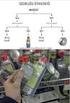 Z-E2015 Beszerelési útmutató VW Csatlakoztatás előkészítése Kösse össze a fő csatlakozó kábel megfelelő csatlakozóját a CAN/Stalk interfésszel. Csatlakoztassa a fő csatlakozó kábelt, ahogy azt az ábrán
Z-E2015 Beszerelési útmutató VW Csatlakoztatás előkészítése Kösse össze a fő csatlakozó kábel megfelelő csatlakozóját a CAN/Stalk interfésszel. Csatlakoztassa a fő csatlakozó kábelt, ahogy azt az ábrán
BT-R820 Használati utasítás BT-R820 Wireless GPS Egység Használati utasítás Dátum: Szeptember, 2006 Verzió: 1.1
 BT-R820 Wireless GPS Egység Használati utasítás Dátum: Szeptember, 2006 Verzió: 1.1 1. oldal TARTALOMJEGYZÉK 0. Gyors telepítés...3 1. Bevezetés...4 1.1 Áttekintés...4 1.2 Fő jellemzők...4 1.3 Alkalmazási
BT-R820 Wireless GPS Egység Használati utasítás Dátum: Szeptember, 2006 Verzió: 1.1 1. oldal TARTALOMJEGYZÉK 0. Gyors telepítés...3 1. Bevezetés...4 1.1 Áttekintés...4 1.2 Fő jellemzők...4 1.3 Alkalmazási
Kamera. Hálózati kupolakamera. Gyors üzemelési útmutató magyar
 Kamera Hálózati kupolakamera Gyors üzemelési útmutató magyar Ez a gyors útmutató a következő készülékekre vonatkozik: DS-2CD4312F-(I)(Z)(H)(S), DS-2CD4312FWD-(I)(Z)(H)(S), DS-2CD4324F-(I)(Z)(H)(S), DS-2CD4332FWD-(I)(Z)(H)(S)
Kamera Hálózati kupolakamera Gyors üzemelési útmutató magyar Ez a gyors útmutató a következő készülékekre vonatkozik: DS-2CD4312F-(I)(Z)(H)(S), DS-2CD4312FWD-(I)(Z)(H)(S), DS-2CD4324F-(I)(Z)(H)(S), DS-2CD4332FWD-(I)(Z)(H)(S)
Kamera. Hálózati kocka kamera. Gyors üzemelési útmutató magyar. Ez a gyors útmutató a következő készülékekre vonatkozik: UD.
 Kamera Hálózati kocka kamera Gyors üzemelési útmutató magyar Ez a gyors útmutató a következő készülékekre vonatkozik: UD.6L0201B1273A01EU 1 Szabályozó információ EU megfelelőségi nyilatkozat Ez a termék
Kamera Hálózati kocka kamera Gyors üzemelési útmutató magyar Ez a gyors útmutató a következő készülékekre vonatkozik: UD.6L0201B1273A01EU 1 Szabályozó információ EU megfelelőségi nyilatkozat Ez a termék
VARIO Face 2.0 Felhasználói kézikönyv
 VARIO Face 2.0 Felhasználói kézikönyv A kézikönyv használata Mielőtt elindítaná és használná a szoftvert kérjük olvassa el figyelmesen a felhasználói kézikönyvet! A dokumentum nem sokszorosítható illetve
VARIO Face 2.0 Felhasználói kézikönyv A kézikönyv használata Mielőtt elindítaná és használná a szoftvert kérjük olvassa el figyelmesen a felhasználói kézikönyvet! A dokumentum nem sokszorosítható illetve
Acer kivetítők 3D technológiával. Gyorsútmutató
 Acer kivetítők 3D technológiával Gyorsútmutató 2012. Minden jog fenntartva. Használati útmutató az Acer kivetítősorozatához Eredeti kiadás: 8/2012 Típusszám: Sorozatszám: Vásárlás időpontja: Vásárlás helye:
Acer kivetítők 3D technológiával Gyorsútmutató 2012. Minden jog fenntartva. Használati útmutató az Acer kivetítősorozatához Eredeti kiadás: 8/2012 Típusszám: Sorozatszám: Vásárlás időpontja: Vásárlás helye:
(1) 10/100/1000Base-T auto-sensing Ethernet port (2) 1000Base-X SFP port (3) Konzol port (4) Port LED-ek (5) Power LED (Power)
 HP 5120-24G 1.ábra Első panel (1) 10/100/1000Base-T auto-sensing Ethernet port (2) 1000Base-X SFP port (3) Konzol port (4) Port LED-ek (5) Power LED (Power) 2.ábra Hátsó panel (1) AC-input csatlakozó (2)
HP 5120-24G 1.ábra Első panel (1) 10/100/1000Base-T auto-sensing Ethernet port (2) 1000Base-X SFP port (3) Konzol port (4) Port LED-ek (5) Power LED (Power) 2.ábra Hátsó panel (1) AC-input csatlakozó (2)
BESZERELÉSI ÚTMUTATÓ
 BESZERELÉSI ÚTMUTATÓ KOMPATIBILIS JÁRMŰVEK Modell Modell verzió Modell év FIAT Ducato III 250/251 2006-2011 FIAT Ducato III 250/251 2011-2014 FIAT Ducato III 250/251 2014-től Citroen Jumper II 250/250D/250L
BESZERELÉSI ÚTMUTATÓ KOMPATIBILIS JÁRMŰVEK Modell Modell verzió Modell év FIAT Ducato III 250/251 2006-2011 FIAT Ducato III 250/251 2011-2014 FIAT Ducato III 250/251 2014-től Citroen Jumper II 250/250D/250L
Külső eszközök Felhasználói útmutató
 Külső eszközök Felhasználói útmutató Copyright 2007 Hewlett-Packard Development Company, L.P. A Windows a Microsoft Corporation Amerikai Egyesült Államokban bejegyzett védjegye. Az itt szereplő információ
Külső eszközök Felhasználói útmutató Copyright 2007 Hewlett-Packard Development Company, L.P. A Windows a Microsoft Corporation Amerikai Egyesült Államokban bejegyzett védjegye. Az itt szereplő információ
inet Box Beszerelési utasítás
 Beszerelési utasítás 2. oldal Tartalomjegyzék Alkalmazott szimbólumok... 2 Beszerelési utasítás Biztonsági utasítások... 2 Rendeltetés... 2 Szállítási terjedelem... 2 Méretek... 3 Csatlakozások / kezelőelemek...
Beszerelési utasítás 2. oldal Tartalomjegyzék Alkalmazott szimbólumok... 2 Beszerelési utasítás Biztonsági utasítások... 2 Rendeltetés... 2 Szállítási terjedelem... 2 Méretek... 3 Csatlakozások / kezelőelemek...
Hálózati mini kupolakamera
 Kamera Hálózati mini kupolakamera Gyors üzemelési útmutató magyar Ez a gyors útmutató a következő készülékekre vonatkozik: DS-2CD252F-(I) (IS) (IW) (IWS), DS-2CD2532F-(I) (IS) (IW) (IWS) UD.6L020B230A0EU
Kamera Hálózati mini kupolakamera Gyors üzemelési útmutató magyar Ez a gyors útmutató a következő készülékekre vonatkozik: DS-2CD252F-(I) (IS) (IW) (IWS), DS-2CD2532F-(I) (IS) (IW) (IWS) UD.6L020B230A0EU
16/8/4 CSATORNÁS Real Time MPEG-4DVR. 16/8/4 CSATORNÁS beépített DVD-RW íróval vagy CD-RW íróval
 AVC78X QUICK START 1 GYORS INDÍTÁS 16/8/4 CSATORNÁS Real Time MPEG-4DVR 4 CSATORNÁS 16/8/4 CSATORNÁS 16/8/4 CSATORNÁS beépített DVD-RW íróval vagy CD-RW íróval 1. Győződjön meg arról, hogy a csomag tartalmazza
AVC78X QUICK START 1 GYORS INDÍTÁS 16/8/4 CSATORNÁS Real Time MPEG-4DVR 4 CSATORNÁS 16/8/4 CSATORNÁS 16/8/4 CSATORNÁS beépített DVD-RW íróval vagy CD-RW íróval 1. Győződjön meg arról, hogy a csomag tartalmazza
Külső eszközök Felhasználói útmutató
 Külső eszközök Felhasználói útmutató Copyright 2008 Hewlett-Packard Development Company, L.P. Az itt szereplő információ előzetes értesítés nélkül változhat. A HP termékeire és szolgáltatásaira vonatkozó
Külső eszközök Felhasználói útmutató Copyright 2008 Hewlett-Packard Development Company, L.P. Az itt szereplő információ előzetes értesítés nélkül változhat. A HP termékeire és szolgáltatásaira vonatkozó
Kamera. Hálózati kupolakamera. Gyors üzemelési útmutató. magyar
 Kamera Hálózati kupolakamera Gyors üzemelési útmutató UD.6L020B305A0EU magyar Ez a gyors útmutató a következő készülékekre vonatkozik: DS-2CD42F-(I), DS-2CD424F-(I), DS-2CD432F-(I), DS-2CD42FWD-(I), DS-2CD432FWD-(I),
Kamera Hálózati kupolakamera Gyors üzemelési útmutató UD.6L020B305A0EU magyar Ez a gyors útmutató a következő készülékekre vonatkozik: DS-2CD42F-(I), DS-2CD424F-(I), DS-2CD432F-(I), DS-2CD42FWD-(I), DS-2CD432FWD-(I),
Kamera. Hálózati kupolakamera. Gyors üzemelési útmutató magyar. Ez a gyors útmutató a következő készülékekre vonatkozik: UD.
 Kamera Hálózati kupolakamera Gyors üzemelési útmutató magyar Ez a gyors útmutató a következő készülékekre vonatkozik: UD.6L0201B1255A01EU 1 Szabályozó információ EU megfelelőségi nyilatkozat Ez a termék
Kamera Hálózati kupolakamera Gyors üzemelési útmutató magyar Ez a gyors útmutató a következő készülékekre vonatkozik: UD.6L0201B1255A01EU 1 Szabályozó információ EU megfelelőségi nyilatkozat Ez a termék
/2004 HU A
 6303 5760 10/2004 HU A kezelő részére Kezelési utasítás SM10 funkciómodul Szolármodul EMS-hez A kezelés előtt kérjük gondosan átolvasni Tartalomjegyzék 1 Az Ön biztonsága érdekében.......................
6303 5760 10/2004 HU A kezelő részére Kezelési utasítás SM10 funkciómodul Szolármodul EMS-hez A kezelés előtt kérjük gondosan átolvasni Tartalomjegyzék 1 Az Ön biztonsága érdekében.......................
T-Mobile Communication Center Készülékek telepítése a TMCC segítségével
 T-Mobile Communication Center Készülékek telepítése a TMCC segítségével Tartalomjegyzék 1 Készülékek / mobiltelefonok telepítése 3 1.1 Infravörös kapcsolat Win2000 és WinXP operációs rendszerrel 3 1.2
T-Mobile Communication Center Készülékek telepítése a TMCC segítségével Tartalomjegyzék 1 Készülékek / mobiltelefonok telepítése 3 1.1 Infravörös kapcsolat Win2000 és WinXP operációs rendszerrel 3 1.2
Beszerelési és kezelési útmutató
 Beszerelési és kezelési útmutató COMFORT-Terminal Állapot: V3.20111208 30322527-02-HU Figyelmesen olvassa el és őrizze meg a kezelési útmutatót. A kezelési útmutatót őrizze meg. Impresszum Dokumentum Copyright
Beszerelési és kezelési útmutató COMFORT-Terminal Állapot: V3.20111208 30322527-02-HU Figyelmesen olvassa el és őrizze meg a kezelési útmutatót. A kezelési útmutatót őrizze meg. Impresszum Dokumentum Copyright
Szerelési és kezelési útmutató. Asztali állvány DS (2018/10) hu
 Szerelési és kezelési útmutató Asztali állvány DS-1 6720889403 (2018/10) hu Tartalomjegyzék Tartalomjegyzék 1 Szimbólumok magyarázata és biztonsági tudnivalók....... 2 1 Szimbólum-magyarázatok........................
Szerelési és kezelési útmutató Asztali állvány DS-1 6720889403 (2018/10) hu Tartalomjegyzék Tartalomjegyzék 1 Szimbólumok magyarázata és biztonsági tudnivalók....... 2 1 Szimbólum-magyarázatok........................
Di1611/Di2011. KEZELÉSI ÚTMUTATÓ: Twain
 Di1611/Di2011 KEZELÉSI ÚTMUTATÓ: Twain Driver Tartalomjegyzék Tartalomjegyzék 1 A PC szkennelés beállítása 2 Csatlakozás az USB portra 3 A TWAIN meghajtó telepítése 3.1 A TWAIN meghajtó telepítése Plug
Di1611/Di2011 KEZELÉSI ÚTMUTATÓ: Twain Driver Tartalomjegyzék Tartalomjegyzék 1 A PC szkennelés beállítása 2 Csatlakozás az USB portra 3 A TWAIN meghajtó telepítése 3.1 A TWAIN meghajtó telepítése Plug
APP & GO. Az innovatív megoldás
 APP & GO Az innovatív megoldás ISOBUS-UT TRACK-Leader ISOBUS-TC SECTION-Control ASD TRACK-Leader AUTO VRC Tartalomjegyzék APP & GO APP & GO Oldal 3 ISOBUS alapú precíziós gazdálkodás APP & GO alkalmazásokkal
APP & GO Az innovatív megoldás ISOBUS-UT TRACK-Leader ISOBUS-TC SECTION-Control ASD TRACK-Leader AUTO VRC Tartalomjegyzék APP & GO APP & GO Oldal 3 ISOBUS alapú precíziós gazdálkodás APP & GO alkalmazásokkal
Külső eszközök. Felhasználói útmutató
 Külső eszközök Felhasználói útmutató Copyright 2007 Hewlett-Packard Development Company, L.P. A Windows elnevezés a Microsoft Corporation Amerikai Egyesült Államokban bejegyzett kereskedelmi védjegye.
Külső eszközök Felhasználói útmutató Copyright 2007 Hewlett-Packard Development Company, L.P. A Windows elnevezés a Microsoft Corporation Amerikai Egyesült Államokban bejegyzett kereskedelmi védjegye.
HORSCH ISOBUS terminál
 2014/07 HORSCH ISOBUS terminál Terminál TRACK-Leader SECTION-Control ISOBUS feladatvezérlő Cikkszám: 80650404 hu Üzemeltetési útmutató Használatbavétel előtt gondosan olvassa el! Az üzemeltetési útmutatót
2014/07 HORSCH ISOBUS terminál Terminál TRACK-Leader SECTION-Control ISOBUS feladatvezérlő Cikkszám: 80650404 hu Üzemeltetési útmutató Használatbavétel előtt gondosan olvassa el! Az üzemeltetési útmutatót
Használati útmutató Tartalom
 Használati útmutató Tartalom Általános ismertetés... 2 Belső akkumulátor tesztelése...2 Jármű indítása... 2 Belső akkumulátor töltése...2 Az akkumulátorra nincs garancia... 3 Javaslatok, figyelmeztetések...
Használati útmutató Tartalom Általános ismertetés... 2 Belső akkumulátor tesztelése...2 Jármű indítása... 2 Belső akkumulátor töltése...2 Az akkumulátorra nincs garancia... 3 Javaslatok, figyelmeztetések...
Beszerelési és üzemeltetési útmutató
 Beszerelési és üzemeltetési útmutató DGPS/GLONASS-vevő SMART-6L GSM-modemmel Állapot: V5.20170221 3030248901-02-HU Olvassa el figyelmesen az üzemeltetési útmutatót és tartsa be a benne leírtakat. Őrizze
Beszerelési és üzemeltetési útmutató DGPS/GLONASS-vevő SMART-6L GSM-modemmel Állapot: V5.20170221 3030248901-02-HU Olvassa el figyelmesen az üzemeltetési útmutatót és tartsa be a benne leírtakat. Őrizze
Hálózati jelátviteli eszköz Gyors Telepítési Útmutató
 Hálózati jelátviteli eszköz Gyors Telepítési Útmutató Modell szám: PL7200/PL7200KIT Tartalomjegyzék 1. A csomag tartalma... 1 2. Figyelmeztetés: Fontos telepítés előtti tudnivalók... 1 3. LED jelző lámpák
Hálózati jelátviteli eszköz Gyors Telepítési Útmutató Modell szám: PL7200/PL7200KIT Tartalomjegyzék 1. A csomag tartalma... 1 2. Figyelmeztetés: Fontos telepítés előtti tudnivalók... 1 3. LED jelző lámpák
Tisztelt Telepítő! A központ és az alkalmazás összehangolását a következőképpen hajthatja végre:
 Tisztelt Telepítő! A PowerSeries NEO GO alkalmazás segítségével távolról vezérelhetőek a NEO központok. Ehhez a központokat valamely TL280/TL2803G/3G2080 modullal kell bővíteni. A leírás a v5.x modul verziókhoz
Tisztelt Telepítő! A PowerSeries NEO GO alkalmazás segítségével távolról vezérelhetőek a NEO központok. Ehhez a központokat valamely TL280/TL2803G/3G2080 modullal kell bővíteni. A leírás a v5.x modul verziókhoz
CD-ROM (Szoftver, Használati útmutató, garancia) 5V DC, 2.5A Áram-adapter
 Ez a terméket bármely ma használatos web böngészővel (pl. Internet Explorer 6 or Netscape Navigator 7.0) beállítható. Kezdő lépések DP-G321 AirPlus G 802.11g/2.4GHz Vezeték nélküli Multi-Port Nyomtató
Ez a terméket bármely ma használatos web böngészővel (pl. Internet Explorer 6 or Netscape Navigator 7.0) beállítható. Kezdő lépések DP-G321 AirPlus G 802.11g/2.4GHz Vezeték nélküli Multi-Port Nyomtató
KEZELÉSI ÚTMUTATÓ WIFI ADAPTER
 KEZELÉSI ÚTMUTATÓ WIFI ADAPTER Köszönjük, hogy megvásárolta termékünket. Kérjük, hogy használat előtt figyelmesen olvassa el a kezelési útmutatóban leírtakat! HD-WIFI-2017_170501 1 FIGYELEM! A berendezést
KEZELÉSI ÚTMUTATÓ WIFI ADAPTER Köszönjük, hogy megvásárolta termékünket. Kérjük, hogy használat előtt figyelmesen olvassa el a kezelési útmutatóban leírtakat! HD-WIFI-2017_170501 1 FIGYELEM! A berendezést
Modem és helyi hálózat
 Modem és helyi hálózat Felhasználói útmutató Copyright 2007 Hewlett-Packard Development Company, L.P. Az itt szereplő információ előzetes értesítés nélkül változhat. A HP termékeire és szolgáltatásaira
Modem és helyi hálózat Felhasználói útmutató Copyright 2007 Hewlett-Packard Development Company, L.P. Az itt szereplő információ előzetes értesítés nélkül változhat. A HP termékeire és szolgáltatásaira
Kamera. Hálózati Bullet kamera. magyar. Gyors üzemelési útmutató
 Kamera Hálózati Bullet kamera Gyors üzemelési útmutató magyar Ez a gyors útmutató a következő készülékekre vonatkozik: DS-2CD4212F-(I)(Z)(H)(S), DS-2CD4212FWD-(I)(Z)(H)(S), DS-2CD4224F-(I)(Z)(H)(S), DS-2CD4232FWD-(I)(Z)(H)(S)
Kamera Hálózati Bullet kamera Gyors üzemelési útmutató magyar Ez a gyors útmutató a következő készülékekre vonatkozik: DS-2CD4212F-(I)(Z)(H)(S), DS-2CD4212FWD-(I)(Z)(H)(S), DS-2CD4224F-(I)(Z)(H)(S), DS-2CD4232FWD-(I)(Z)(H)(S)
Külső eszközök. Felhasználói útmutató
 Külső eszközök Felhasználói útmutató Copyright 2006 Hewlett-Packard Development Company, L.P. A Microsoft és a Windows elnevezés a Microsoft Corporation bejegyzett kereskedelmi védjegye. Az itt szereplő
Külső eszközök Felhasználói útmutató Copyright 2006 Hewlett-Packard Development Company, L.P. A Microsoft és a Windows elnevezés a Microsoft Corporation bejegyzett kereskedelmi védjegye. Az itt szereplő
N150 Wi-Fi útválasztó (N150R)
 Easy, Reliable & Secure Telepítési útmutató N150 Wi-Fi útválasztó (N150R) Védjegyek Az egyéb márka- és terméknevek a tulajdonosaik védjegyei vagy bejegyzett védjegyei. Az itt közölt adatok előzetes figyelmeztetés
Easy, Reliable & Secure Telepítési útmutató N150 Wi-Fi útválasztó (N150R) Védjegyek Az egyéb márka- és terméknevek a tulajdonosaik védjegyei vagy bejegyzett védjegyei. Az itt közölt adatok előzetes figyelmeztetés
Netis Vezetékes ADSL2+, N Modem Router Gyors Telepítési Útmutató
 Netis Vezetékes ADSL2+, N Modem Router Gyors Telepítési Útmutató Modell szám: DL4201 Tartalomjegyzék 1. A csomag tartalma... 1 2. Hardware csatlakoztatása... 1 3. A modem webes felületen történő beüzemelése...
Netis Vezetékes ADSL2+, N Modem Router Gyors Telepítési Útmutató Modell szám: DL4201 Tartalomjegyzék 1. A csomag tartalma... 1 2. Hardware csatlakoztatása... 1 3. A modem webes felületen történő beüzemelése...
Hálózati konverziós kamera. Gyors üzemelési útmutató. magyar
 Hálózati konverziós kamera Gyors üzemelési útmutató magyar Ez a gyors útmutató a következő készülékekre vonatkozik: DS-2CD6412FWD-10, DS-2CD6412FWD-20, DS-2CD6412FWD-30 UD.6L0201B1295A01EU 1 Szabályozó
Hálózati konverziós kamera Gyors üzemelési útmutató magyar Ez a gyors útmutató a következő készülékekre vonatkozik: DS-2CD6412FWD-10, DS-2CD6412FWD-20, DS-2CD6412FWD-30 UD.6L0201B1295A01EU 1 Szabályozó
Beszerelési és kezelési útmutató
 Beszerelési és kezelési útmutató TRACK-Guide II Állapot: V5.20130422 30302710-02-HU Figyelmesen olvassa el és őrizze meg a kezelési útmutatót. A kezelési útmutatót őrizze meg. Impresszum Dokumentum Copyright
Beszerelési és kezelési útmutató TRACK-Guide II Állapot: V5.20130422 30302710-02-HU Figyelmesen olvassa el és őrizze meg a kezelési útmutatót. A kezelési útmutatót őrizze meg. Impresszum Dokumentum Copyright
Z-E2014M. Beszerelési útmutató VW
 Z-E2014M Beszerelési útmutató VW Csatlakoztatás előkészítése Kösse össze a fő csatlakozó kábel megfelelő csatlakozóját a CAN/Stalk interfésszel. Csatlakoztassa a fő csatlakozó kábelt, ahogy azt az ábrán
Z-E2014M Beszerelési útmutató VW Csatlakoztatás előkészítése Kösse össze a fő csatlakozó kábel megfelelő csatlakozóját a CAN/Stalk interfésszel. Csatlakoztassa a fő csatlakozó kábelt, ahogy azt az ábrán
USB keylogger PRO. Használati útmutató. A szállító elérhetősége:
 USB keylogger PRO Használati útmutató A szállító elérhetősége: SHX Trading s.r.o. V Háji 15, 170 00 Praha 7 Tel: +36 70 290 1480, e-mail: info@spystore.hu 1. oldal 1. Termékleírás Az USB keylogger egy
USB keylogger PRO Használati útmutató A szállító elérhetősége: SHX Trading s.r.o. V Háji 15, 170 00 Praha 7 Tel: +36 70 290 1480, e-mail: info@spystore.hu 1. oldal 1. Termékleírás Az USB keylogger egy
Harkány, Bercsényi u. 18. dimatkft@gmail.com +36 (70) 601 0209 www.dimat.hu
 Harkány, Bercsényi u. 18. dimatkft@gmail.com +36 (70) 601 0209 www.dimat.hu SAS816FHL-0 szoba termosztát egy nem programozható elektromos fűtéshez kifejlesztett, digitális hőmérséklet kijelzővel. Padlóérzékelő
Harkány, Bercsényi u. 18. dimatkft@gmail.com +36 (70) 601 0209 www.dimat.hu SAS816FHL-0 szoba termosztát egy nem programozható elektromos fűtéshez kifejlesztett, digitális hőmérséklet kijelzővel. Padlóérzékelő
Esri Arcpad 7.0.1. Utó- feldolgozás. Oktatási anyag - utókorrekció
 Esri Arcpad 7.0.1 & MobileMapper CE Utó- feldolgozás Oktatási anyag - utókorrekció Tartalomjegyzék GPS- MÉRÉSEK UTÓ- FELDOLGOZÁSA... 3 1.1 MŰHOLD ADATOK GYŰJTÉSÉNEK ELINDÍTÁSA, A ESRI ArcPad PROGRAMMAL
Esri Arcpad 7.0.1 & MobileMapper CE Utó- feldolgozás Oktatási anyag - utókorrekció Tartalomjegyzék GPS- MÉRÉSEK UTÓ- FELDOLGOZÁSA... 3 1.1 MŰHOLD ADATOK GYŰJTÉSÉNEK ELINDÍTÁSA, A ESRI ArcPad PROGRAMMAL
KLARSTEIN A GRACIA SOROZAT KONYHAI ROBOTGÉPEI
 KLARSTEIN A GRACIA SOROZAT KONYHAI ROBOTGÉPEI Mixer Tisztelt Ügyfelünk, először is köszönjük Önnek vásárlást. Kérjük, olvassa el figyelmesen a mellékelt bekötési és használati útmutatót és kövesse a leírtakat
KLARSTEIN A GRACIA SOROZAT KONYHAI ROBOTGÉPEI Mixer Tisztelt Ügyfelünk, először is köszönjük Önnek vásárlást. Kérjük, olvassa el figyelmesen a mellékelt bekötési és használati útmutatót és kövesse a leírtakat
GYORSINDÍTÁSI ÚTMUTATÓ
 GYORSINDÍTÁSI ÚTMUTATÓ Kamera áttekintése Lencse Mikrofon OLED képernyő Akkumulátorfedélkioldó LED jelzőfény Hangszóró Sztenderd 1/4"-os rögzítési pont Kioldó/Enter gomb Bekapcsolás/Mód váltása gomb Micro-USB
GYORSINDÍTÁSI ÚTMUTATÓ Kamera áttekintése Lencse Mikrofon OLED képernyő Akkumulátorfedélkioldó LED jelzőfény Hangszóró Sztenderd 1/4"-os rögzítési pont Kioldó/Enter gomb Bekapcsolás/Mód váltása gomb Micro-USB
HU Használati útmutató
 HU Használati útmutató Köszönjük, hogy a Hama termékét választotta. Kérjük, hogy figyelmesen és az elejétől a végéig olvassa el a használati útmutatót. A dokumentumot gondosan őrizze meg, mert még szüksége
HU Használati útmutató Köszönjük, hogy a Hama termékét választotta. Kérjük, hogy figyelmesen és az elejétől a végéig olvassa el a használati útmutatót. A dokumentumot gondosan őrizze meg, mert még szüksége
BRAVO 300 S HASZNÁLATI UTASÍTÁS
 BRAVO 300 S HASZNÁLATI UTASÍTÁS TARTALOMJEGYZÉK A COMPUTER ELHELYEZÉSE A GÉPEN... 2 A SZÁMÍTÓGÉP ELHELYEZÉSE... 2 A KONZOL FELSZERELÉSE... 3 AZ ÁRAMFORRÁS CSATLAKOZTATÁSA... 4 KIJELZŐ... 5 FUNKCIÓGOMBOK...
BRAVO 300 S HASZNÁLATI UTASÍTÁS TARTALOMJEGYZÉK A COMPUTER ELHELYEZÉSE A GÉPEN... 2 A SZÁMÍTÓGÉP ELHELYEZÉSE... 2 A KONZOL FELSZERELÉSE... 3 AZ ÁRAMFORRÁS CSATLAKOZTATÁSA... 4 KIJELZŐ... 5 FUNKCIÓGOMBOK...
ZE-NC4612. Beszerelési útmutató MERCEDES SPRINTER II
 ZE-NC4612 Beszerelési útmutató MERCEDES SPRINTER II Csatlakoztatás előkészítése Kösse össze a fő csatlakozó kábel megfelelő csatlakozóját a CAN/Stalk interfésszel. A parkolást segítő szenzor csatlakozó
ZE-NC4612 Beszerelési útmutató MERCEDES SPRINTER II Csatlakoztatás előkészítése Kösse össze a fő csatlakozó kábel megfelelő csatlakozóját a CAN/Stalk interfésszel. A parkolást segítő szenzor csatlakozó
Kamera. Hálózati Bullet kamera. Gyors üzemelési útmutató magyar. Ez a gyors útmutató a következő készülékekre vonatkozik: UD.
 Kamera Hálózati Bullet kamera Gyors üzemelési útmutató magyar Ez a gyors útmutató a következő készülékekre vonatkozik: UD.6L001B170A01EU 0 Szabályozó információ EU megfelelőségi nyilatkozat Ez a termék
Kamera Hálózati Bullet kamera Gyors üzemelési útmutató magyar Ez a gyors útmutató a következő készülékekre vonatkozik: UD.6L001B170A01EU 0 Szabályozó információ EU megfelelőségi nyilatkozat Ez a termék
Kamera. Hálózati Box kamera. Gyors üzemelési útmutató. magyar
 Kamera Hálózati Box kamera Gyors üzemelési útmutató UD.6L0201B1320A01EU magyar Ez a gyors útmutató a következő készülékekre vonatkozik: DS-2CD4012F-(A)(P)(W)(SDI)(FC), DS-2CD4012FWD-(A)(P)(W)(SDI)(FC),
Kamera Hálózati Box kamera Gyors üzemelési útmutató UD.6L0201B1320A01EU magyar Ez a gyors útmutató a következő készülékekre vonatkozik: DS-2CD4012F-(A)(P)(W)(SDI)(FC), DS-2CD4012FWD-(A)(P)(W)(SDI)(FC),
Z-E3215. Beszerelési útmutató BMW
 Z-E3215 Beszerelési útmutató BMW FIGYELEM Kösse a fő csatlakozó kábelt a Z-E3215 készülék hátuljához. Ügyeljen rá, hogy rendesen bepattanjon a helyére. Csatlakoztassa a főkábel mindkét 12-tűs csatlakozóját
Z-E3215 Beszerelési útmutató BMW FIGYELEM Kösse a fő csatlakozó kábelt a Z-E3215 készülék hátuljához. Ügyeljen rá, hogy rendesen bepattanjon a helyére. Csatlakoztassa a főkábel mindkét 12-tűs csatlakozóját
Beszerelési és üzemeltetési útmutató
 Beszerelési és üzemeltetési útmutató DGPS/GLONASS-vevő SMART-6L GSM-modemmel Állapot: V8.20180417 3030248901-02-HU Olvassa el figyelmesen az üzemeltetési útmutatót és tartsa be a benne leírtakat. Őrizze
Beszerelési és üzemeltetési útmutató DGPS/GLONASS-vevő SMART-6L GSM-modemmel Állapot: V8.20180417 3030248901-02-HU Olvassa el figyelmesen az üzemeltetési útmutatót és tartsa be a benne leírtakat. Őrizze
Gyors Indítási Útmutató
 NWA1300-NJ Gyors Indítási Útmutató 802.11 b/g/n Falban lévő PoE Hozzáférési pont Firmware Verzió 1.00 1. kiadás, 0 / 2011 ALAPÉRTELMEZETT BEJELENTKEZÉSI RÉSZLETEK Felhasználónév admin Jelszó 1234 TARTALOM
NWA1300-NJ Gyors Indítási Útmutató 802.11 b/g/n Falban lévő PoE Hozzáférési pont Firmware Verzió 1.00 1. kiadás, 0 / 2011 ALAPÉRTELMEZETT BEJELENTKEZÉSI RÉSZLETEK Felhasználónév admin Jelszó 1234 TARTALOM
ZE-NC3152. Beszerelési útmutató AUDI TT
 ZE-NC3152 Beszerelési útmutató AUDI TT Csatlakoztatás előkészítése Kösse össze a fő csatlakozó kábel megfelelő csatlakozóját a CAN/Stalk interfésszel. Csatlakoztassa a fő csatlakozó kábelt, ahogy azt az
ZE-NC3152 Beszerelési útmutató AUDI TT Csatlakoztatás előkészítése Kösse össze a fő csatlakozó kábel megfelelő csatlakozóját a CAN/Stalk interfésszel. Csatlakoztassa a fő csatlakozó kábelt, ahogy azt az
Telepítés. Powerline 500 XAVB5421 típus
 Telepítés Powerline 500 XAVB5421 típus A csomag tartalma Egyes országokban a forrás CD a termékhez mellékelten található. Megjegyzés: Az adapterek régiónként eltérhetnek. Előfordulhat, hogy adaptere nem
Telepítés Powerline 500 XAVB5421 típus A csomag tartalma Egyes országokban a forrás CD a termékhez mellékelten található. Megjegyzés: Az adapterek régiónként eltérhetnek. Előfordulhat, hogy adaptere nem
DiBos 8, SCSI Upgrade Kit DBEK061. Telepítési útmutató
 DiBos 8, SCSI Upgrade Kit DBEK061 hu Telepítési útmutató DiBos 8, SCSI Upgrade Kit Tartalomjegyzék hu 3 Tartalomjegyzék 1 Bevezetés 4 2 Biztonsági tudnivalók 4 3 Upgrade Kit DBEK061 4 4 A DiBos bővítése
DiBos 8, SCSI Upgrade Kit DBEK061 hu Telepítési útmutató DiBos 8, SCSI Upgrade Kit Tartalomjegyzék hu 3 Tartalomjegyzék 1 Bevezetés 4 2 Biztonsági tudnivalók 4 3 Upgrade Kit DBEK061 4 4 A DiBos bővítése
A Smart-UPS 1200/1500 VA 100/120/230 Vac rackbe szerelhető 1U telepítési útmutatója
 A Smart-UPS 1200/1500 VA 100/120/230 Vac rackbe szerelhető 1U telepítési útmutatója Fontos biztonsági üzenetek Olvassa el alaposan az utasításokat, hogy megismerje a berendezést, mielőtt üzembe helyezi,
A Smart-UPS 1200/1500 VA 100/120/230 Vac rackbe szerelhető 1U telepítési útmutatója Fontos biztonsági üzenetek Olvassa el alaposan az utasításokat, hogy megismerje a berendezést, mielőtt üzembe helyezi,
HASZNÁLATI ÚTMUTATÓ DG120. 2008 DreimGO.com All rights reserved. Website: www.dreimgo.com
 HASZNÁLATI ÚTMUTATÓ DG120 2008 DreimGO.com All rights reserved. Website: www.dreimgo.com 1 BIZTONSÁGI FIGYELMEZTETÉSEK Saját biztonsága érdekében ne használja a készülék gombjait vezetés közben. Használja
HASZNÁLATI ÚTMUTATÓ DG120 2008 DreimGO.com All rights reserved. Website: www.dreimgo.com 1 BIZTONSÁGI FIGYELMEZTETÉSEK Saját biztonsága érdekében ne használja a készülék gombjait vezetés közben. Használja
Beszerelési és kezelési útmutató
 Beszerelési és kezelési útmutató DGPS/Glonass-vevő SMART-6L GSM-modemmel Állapot: V3.20150602 3030248901-02-HU Figyelmesen olvassa el és őrizze meg a kezelési útmutatót. A kezelési útmutatót őrizze meg.
Beszerelési és kezelési útmutató DGPS/Glonass-vevő SMART-6L GSM-modemmel Állapot: V3.20150602 3030248901-02-HU Figyelmesen olvassa el és őrizze meg a kezelési útmutatót. A kezelési útmutatót őrizze meg.
HD 1080P Headset-stílusú hordható. kamera. felhasználói kézikönyv
 HD 1080P Headset-stílusú hordható kamera felhasználói kézikönyv 1. Bekapcsolás /Indítás /Megállítás 2. Mód 3. Lencse 4. MIC 5. Jelző fény 6. USB/Áram port 7. TF kártyanyílás Első rész: Bemutatás Ez a termék
HD 1080P Headset-stílusú hordható kamera felhasználói kézikönyv 1. Bekapcsolás /Indítás /Megállítás 2. Mód 3. Lencse 4. MIC 5. Jelző fény 6. USB/Áram port 7. TF kártyanyílás Első rész: Bemutatás Ez a termék
Szoba edzőgép
 Szoba edzőgép 10022302 10022301 Tisztelt vásárló, gratulálunk Önnek a Klarfit eszköz vásárlásához. Olvassa el az egész használati utasítást alaposan és kövesse azt a lehetséges károk elkerülése érdekében.
Szoba edzőgép 10022302 10022301 Tisztelt vásárló, gratulálunk Önnek a Klarfit eszköz vásárlásához. Olvassa el az egész használati utasítást alaposan és kövesse azt a lehetséges károk elkerülése érdekében.
Hardver üzembe helyezési útmutató
 Kicsomagolás lépés 1 Távolítsa el az összes védő elemet. A kézikönyvben található képek egy hasonló modellre vonatkoznak. Bár az ábrák eltérhetnek az aktuális modelltől, a használati módszer megegyezik.
Kicsomagolás lépés 1 Távolítsa el az összes védő elemet. A kézikönyvben található képek egy hasonló modellre vonatkoznak. Bár az ábrák eltérhetnek az aktuális modelltől, a használati módszer megegyezik.
Kamera. Hálózati kupolakamera. Gyors üzemelési útmutató magyar. Ez a gyors útmutató a következő készülékekre vonatkozik: UD.
 Kamera Hálózati kupolakamera Gyors üzemelési útmutató magyar Ez a gyors útmutató a következő készülékekre vonatkozik: UD.6L0201B1254A01EU 1 Szabályozó információ EU megfelelőségi nyilatkozat Ez a termék
Kamera Hálózati kupolakamera Gyors üzemelési útmutató magyar Ez a gyors útmutató a következő készülékekre vonatkozik: UD.6L0201B1254A01EU 1 Szabályozó információ EU megfelelőségi nyilatkozat Ez a termék
Külső eszközök. Felhasználói útmutató
 Külső eszközök Felhasználói útmutató Copyright 2006 Hewlett-Packard Development Company, L.P. A Microsoft és a Windows elnevezés a Microsoft Corporation Amerikai Egyesült Államokban bejegyzett kereskedelmi
Külső eszközök Felhasználói útmutató Copyright 2006 Hewlett-Packard Development Company, L.P. A Microsoft és a Windows elnevezés a Microsoft Corporation Amerikai Egyesült Államokban bejegyzett kereskedelmi
Powerline Nano500 XAVB5101 készlet telepítési útmutató
 Powerline Nano500 XAVB5101 készlet telepítési útmutató 2012 NETGEAR, Inc. Minden jog fenntartva. Jelen kiadvány a NETGEAR, Inc.engedélye nélkül részben sem állítható elő újra, továbbítható, írható át,
Powerline Nano500 XAVB5101 készlet telepítési útmutató 2012 NETGEAR, Inc. Minden jog fenntartva. Jelen kiadvány a NETGEAR, Inc.engedélye nélkül részben sem állítható elő újra, továbbítható, írható át,
KEZELÉSI ÚTMUTATÓ WIFI ADAPTER
 KEZELÉSI ÚTMUTATÓ WIFI ADAPTER Köszönjük, hogy megvásárolta termékünket. Kérjük, hogy használat előtt figyelmesen olvassa el a kezelési útmutatóban leírtakat! HD-WIFI-2016_160920 1 FIGYELEM! A berendezést
KEZELÉSI ÚTMUTATÓ WIFI ADAPTER Köszönjük, hogy megvásárolta termékünket. Kérjük, hogy használat előtt figyelmesen olvassa el a kezelési útmutatóban leírtakat! HD-WIFI-2016_160920 1 FIGYELEM! A berendezést
A CA-42 adatkommunikációs kábel gyors telepítési útmutatója
 A CA-42 adatkommunikációs kábel gyors telepítési útmutatója 9234594 2. kiadás A Nokia, a Nokia Connecting People és a Pop-Port a Nokia Corporation bejegyzett védjegyei. Copyright 2005 Nokia. Minden jog
A CA-42 adatkommunikációs kábel gyors telepítési útmutatója 9234594 2. kiadás A Nokia, a Nokia Connecting People és a Pop-Port a Nokia Corporation bejegyzett védjegyei. Copyright 2005 Nokia. Minden jog
Gyorskalauz. Powerline extra kimenet PLP1200 modell
 Gyorskalauz Powerline 1200 + extra kimenet PLP1200 modell A csomag tartalma Egyes országokban a tudnivalókat tartalmazó CD a termékhez mellékelten található. 2 Kezdő lépések A Powerline adapterek a meglévő
Gyorskalauz Powerline 1200 + extra kimenet PLP1200 modell A csomag tartalma Egyes országokban a tudnivalókat tartalmazó CD a termékhez mellékelten található. 2 Kezdő lépések A Powerline adapterek a meglévő
Kezelési utasítás. F129 Modell CMG-BD1
 Kezelési utasítás F129 Modell CMG-BD1 F129 Modell elektronikus termosztáttal (HU) Az Atlantic 1968-ban alapított elismert francia márka a fűtés, a hőkomfort és az energiatakarékos rendszerek területén.
Kezelési utasítás F129 Modell CMG-BD1 F129 Modell elektronikus termosztáttal (HU) Az Atlantic 1968-ban alapított elismert francia márka a fűtés, a hőkomfort és az energiatakarékos rendszerek területén.
Tartalom 1 BIZTONSÁGI UTASÍTÁSOK 2 2 CSOMAG TARTALMA 3 3 A TERMÉK NÉZETEI 4 4 RENDSZERCSATLAKOZTATÁS 5
 Tartalom 1 BIZTONSÁGI UTASÍTÁSOK 2 2 CSOMAG TARTALMA 3 3 A TERMÉK NÉZETEI 4 4 RENDSZERCSATLAKOZTATÁS 5 4.1 A TÁPKÁBEL CSATLAKOZTATÁSA 5 4.2 A MONITOR CSATLAKOZTATÁSA 5 4.3 NYOMTATÓ, VAGY SZKENNER CSATLAKOZTATÁSA
Tartalom 1 BIZTONSÁGI UTASÍTÁSOK 2 2 CSOMAG TARTALMA 3 3 A TERMÉK NÉZETEI 4 4 RENDSZERCSATLAKOZTATÁS 5 4.1 A TÁPKÁBEL CSATLAKOZTATÁSA 5 4.2 A MONITOR CSATLAKOZTATÁSA 5 4.3 NYOMTATÓ, VAGY SZKENNER CSATLAKOZTATÁSA
CCI.GPS. GPS beállítások és traktor geometria. Használati útmutató. Hivatkozás: CCI.GPS v1.0
 CCI.GPS GPS beállítások és traktor geometria Használati útmutató Hivatkozás: CCI.GPS v1.0 Copyright 2012 Copyright by Competence Center ISOBUS e.v. Zum Gruthügel 8 D-49134 Wallenhorst Verzió: v4.01 2 1
CCI.GPS GPS beállítások és traktor geometria Használati útmutató Hivatkozás: CCI.GPS v1.0 Copyright 2012 Copyright by Competence Center ISOBUS e.v. Zum Gruthügel 8 D-49134 Wallenhorst Verzió: v4.01 2 1
Easton420. Automata Telefon hangrögzítő. V 6.0 Telepítése Windows XP rendszerre
 Easton420 Automata Telefon hangrögzítő V 6.0 Telepítése Windows XP rendszerre A mellékelt telepítő CD-t helyezze a számítógép lemez olvasó egységbe, várja meg az automatikus indítási képernyőt. Majd válassza
Easton420 Automata Telefon hangrögzítő V 6.0 Telepítése Windows XP rendszerre A mellékelt telepítő CD-t helyezze a számítógép lemez olvasó egységbe, várja meg az automatikus indítási képernyőt. Majd válassza
Gyors telepítési útmutató AC1200 Gigabit kétsávos WLAN hatótávnövelő
 Gyors telepítési útmutató AC1200 Gigabit kétsávos WLAN hatótávnövelő Cikkszám EW-7476RPC 1-8. oldal Gyors telepítési útmutató 1. Csomag tartalma... 1 2. Rendszerkövetelmények... 1 3. LED állapot... 2 4.
Gyors telepítési útmutató AC1200 Gigabit kétsávos WLAN hatótávnövelő Cikkszám EW-7476RPC 1-8. oldal Gyors telepítési útmutató 1. Csomag tartalma... 1 2. Rendszerkövetelmények... 1 3. LED állapot... 2 4.
JELLEMZŐK MŰSZAKI ADATOK ALKATRÉSZEK LEÍRÁSA
 PASSO CARD JELLEMZŐK Ebben a konkrét esetben egy RFID rendszer három alapvető elemből áll: 1) egy vagy több transzponder (vagy TAG) 2) egy olvasási és / vagy írási eszköz (olvasó) 3) egy adatinterfész
PASSO CARD JELLEMZŐK Ebben a konkrét esetben egy RFID rendszer három alapvető elemből áll: 1) egy vagy több transzponder (vagy TAG) 2) egy olvasási és / vagy írási eszköz (olvasó) 3) egy adatinterfész
Gyors telepítési kézikönyv
 Gyors telepítési kézikönyv 1 Üdvözöljük! Köszönjük, hogy az Arlo Q Plust választotta! A kezdés egyszerű. 2 3 A csomag tartalma Az új kamera csatlakoztatásának 3 módja Arlo Q Plus kameráját három különböző
Gyors telepítési kézikönyv 1 Üdvözöljük! Köszönjük, hogy az Arlo Q Plust választotta! A kezdés egyszerű. 2 3 A csomag tartalma Az új kamera csatlakoztatásának 3 módja Arlo Q Plus kameráját három különböző
BESZERELÉSI ÚTMUTATÓ
 BESZERELÉSI ÚTMUTATÓ KOMPATIBILIS JÁRMŰVEK Modell Modell verzió Modell év Mercedes-Benz Sprinter W906 2006-tól Mercedes-Benz Vito W639 2006-2014 Mercedes-Benz Vito W447 2014-től Mercedes-Benz Viano W639
BESZERELÉSI ÚTMUTATÓ KOMPATIBILIS JÁRMŰVEK Modell Modell verzió Modell év Mercedes-Benz Sprinter W906 2006-tól Mercedes-Benz Vito W639 2006-2014 Mercedes-Benz Vito W447 2014-től Mercedes-Benz Viano W639
Telepítési útmutató Smart-UPS C 1000/1500 VA 120/230 Vac 2000/3000 VA 230 Vac Rack-szekrény 2U
 Telepítési útmutató Smart-UPS C 1000/1500 VA 120/230 Vac 2000/3000 VA 230 Vac Rack-szekrény 2U Fontos biztonsági üzenetek ŐRIZZE MEG EZT AZ ÚTMUTATÓT - Az útmutató az energiagazdálkodási egység, a kerülő
Telepítési útmutató Smart-UPS C 1000/1500 VA 120/230 Vac 2000/3000 VA 230 Vac Rack-szekrény 2U Fontos biztonsági üzenetek ŐRIZZE MEG EZT AZ ÚTMUTATÓT - Az útmutató az energiagazdálkodási egység, a kerülő
USB-töltőkészülék. Használati útmutató. Tchibo GmbH D Hamburg 87924HB66XVI
 USB-töltőkészülék Használati útmutató Tchibo GmbH D-22290 Hamburg 87924HB66XVI 2016-06 333 072 Biztonsági előírások Figyelmesen olvassa el a biztonsági előírásokat, és az esetleges sérülések és károk elkerülése
USB-töltőkészülék Használati útmutató Tchibo GmbH D-22290 Hamburg 87924HB66XVI 2016-06 333 072 Biztonsági előírások Figyelmesen olvassa el a biztonsági előírásokat, és az esetleges sérülések és károk elkerülése
UTA MultiBox Kezelési útmutató
 TARTALOMJEGYZÉK Előszó I. A fedélzeti egység beszerelése 1. A csomag tartalma... 05 2. Jármű hozzárendelés... 05 3. A tartó rögzítése... 06 4. Elhelyezés... 06 5. Csatlakoztatás a tápegységre... 07 II.
TARTALOMJEGYZÉK Előszó I. A fedélzeti egység beszerelése 1. A csomag tartalma... 05 2. Jármű hozzárendelés... 05 3. A tartó rögzítése... 06 4. Elhelyezés... 06 5. Csatlakoztatás a tápegységre... 07 II.
3 A hálózati kamera beállítása LAN hálózaton keresztül
 Hikvision IP kamera Gyorsindítási útmutató 3 A hálózati kamera beállítása LAN hálózaton keresztül Megjegyzés: A kezelő tudomásul veszi, hogy a kamera internetes vezérlése hálózati biztonsági kockázatokkal
Hikvision IP kamera Gyorsindítási útmutató 3 A hálózati kamera beállítása LAN hálózaton keresztül Megjegyzés: A kezelő tudomásul veszi, hogy a kamera internetes vezérlése hálózati biztonsági kockázatokkal
